Page 1
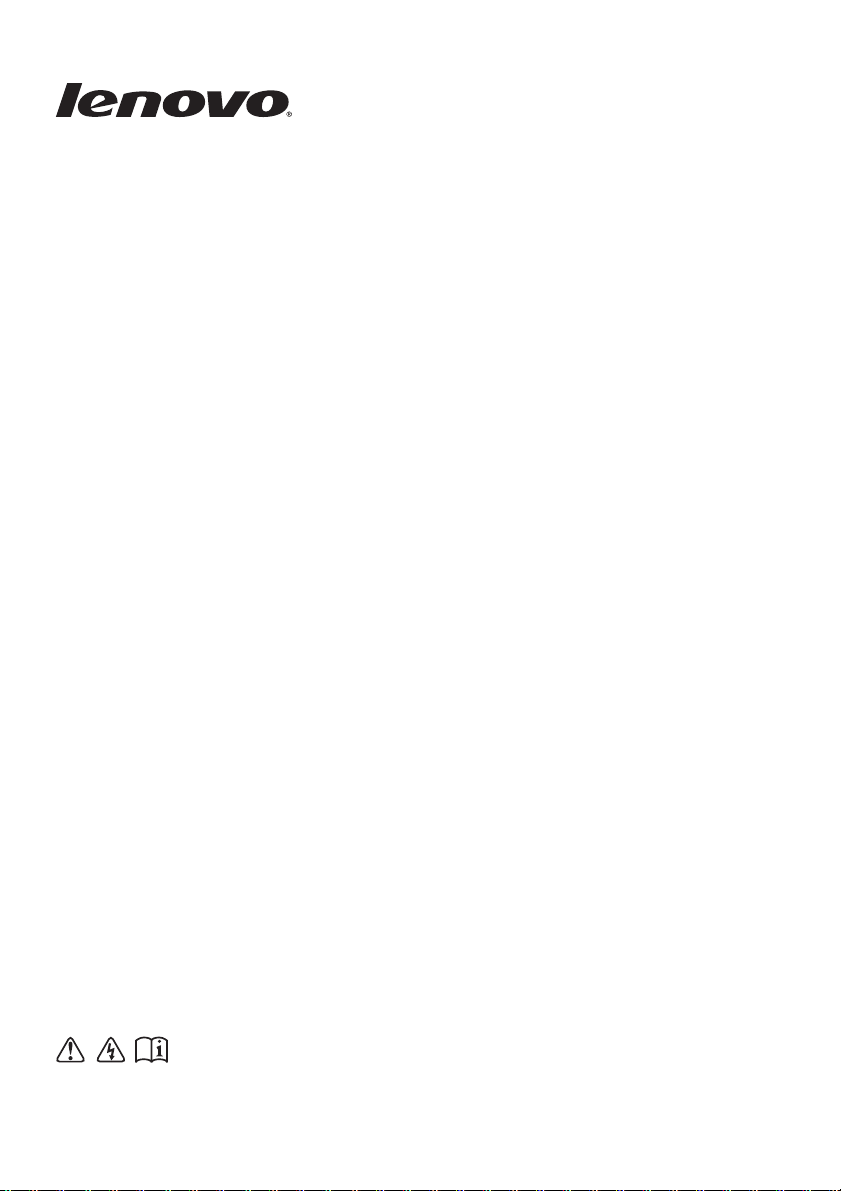
Lenovo
B40/B50/N40/N50
Uživatelská příručka
Před použitím počítače si přečtěte bezpečnostní
instrukce a důležité rady v dodaných příručkách.
Page 2
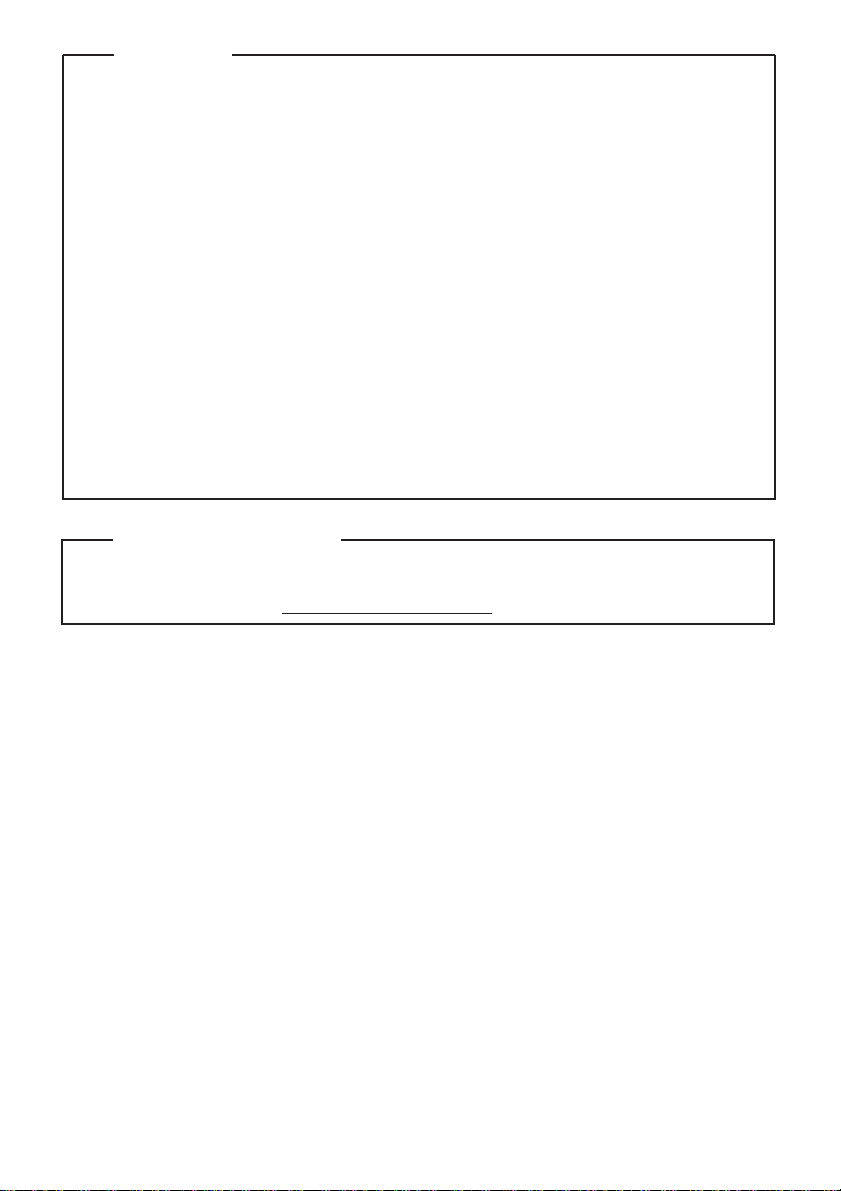
Poznámky
•
Před používáním tohoto produktu si nejdříve přečtěte Příručku s bezpečnostními
a obecnými informacemi Lenovo.
•
Některé pokyny v této příručce mohou předpokládat, že používáte operační
®
systém Windows
7 nebo Windows® 8.1. Používáte-li jiné verze operačního
systému Windows, mohou se některé postupy mírně lišit. Používáte-li jiné
operační systémy, některé postupy se vás nemusí týkat.
•
Funkce popsané v této příručce jsou společné pro většinu modelů. Některé
funkce nemusí být ve vašem počítači k dispozici a/nebo váš počítač může
obsahovat funkce, které nejsou v této příručce uvedeny.
•
Pokud není uvedeno jinak, obrázky v této příručce odpovídají produktu
Lenovo B50-70.
•
Obrázky v této příručce se mohou lišit od skutečného produktu. Viz skutečný
produkt.
Regulatorní prohlášení
•
Podrobnosti viz část Guides & Manuals (Návody a uživatelské příručky) na
webových stránkách http://support.lenovo.com.
První vydání (Prosinec 2014)
© Copyright Lenovo 2014.
UPOZORNĚNÍ NA PRÁVNÍ OMEZENÍ: Pokud jsou data nebo software dodávány v souladu se smlouvou
General Services Administration (GSA), pak používání, reprodukce nebo zpřístupňování jsou předmětem
omezení uvedených ve smlouvě č. GS-35F-05925.
Page 3
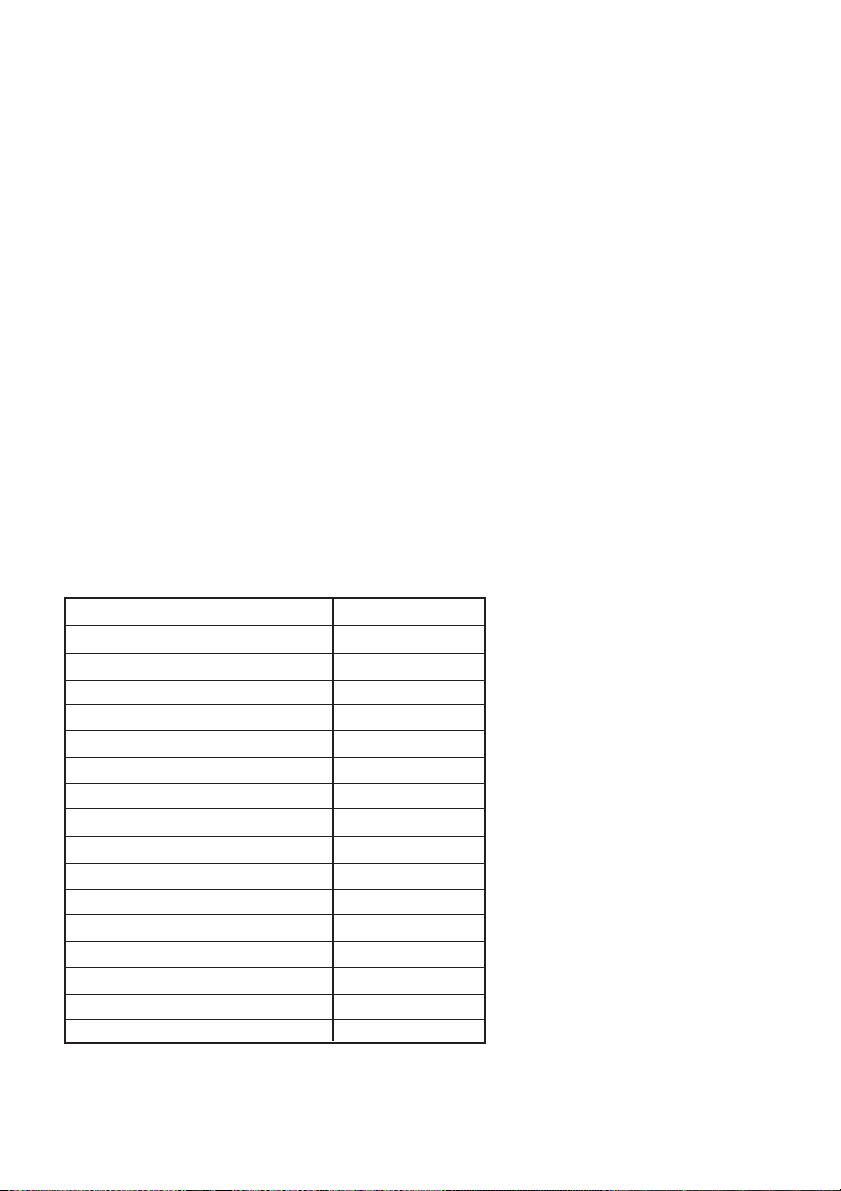
Lenovo
Uživatelská příručka
Pokud není uvedeno jinak, pokyny a technické informace v této příručce
platí pro následující notebooky Lenovo.
Název modelu MT
Lenovo B40-30 20390, 80F1
Lenovo B40-70 20392, 80F3
Lenovo B40-45 20394, 80F5
Lenovo B50-30 20382, 80ES
Lenovo B50-30 Touch 20383, 80ET
Lenovo B50-70 20384, 80EU
Lenovo B50-45 20388, 80F0
Lenovo N40-30 20460, 80H4
Lenovo N40-70 20462, 80H6
Lenovo N50-70 20439, 80HA
Lenovo N40-45 20461, 80H5
Lenovo N50-45 20441, 80HC
Lenovo B40-80 20395, 80F6, 80LS
Lenovo B50-80 20386, 80EW, 80LT
Lenovo N40-80 20463, 80H7
Lenovo N50-80 20440, 80HB
Page 4
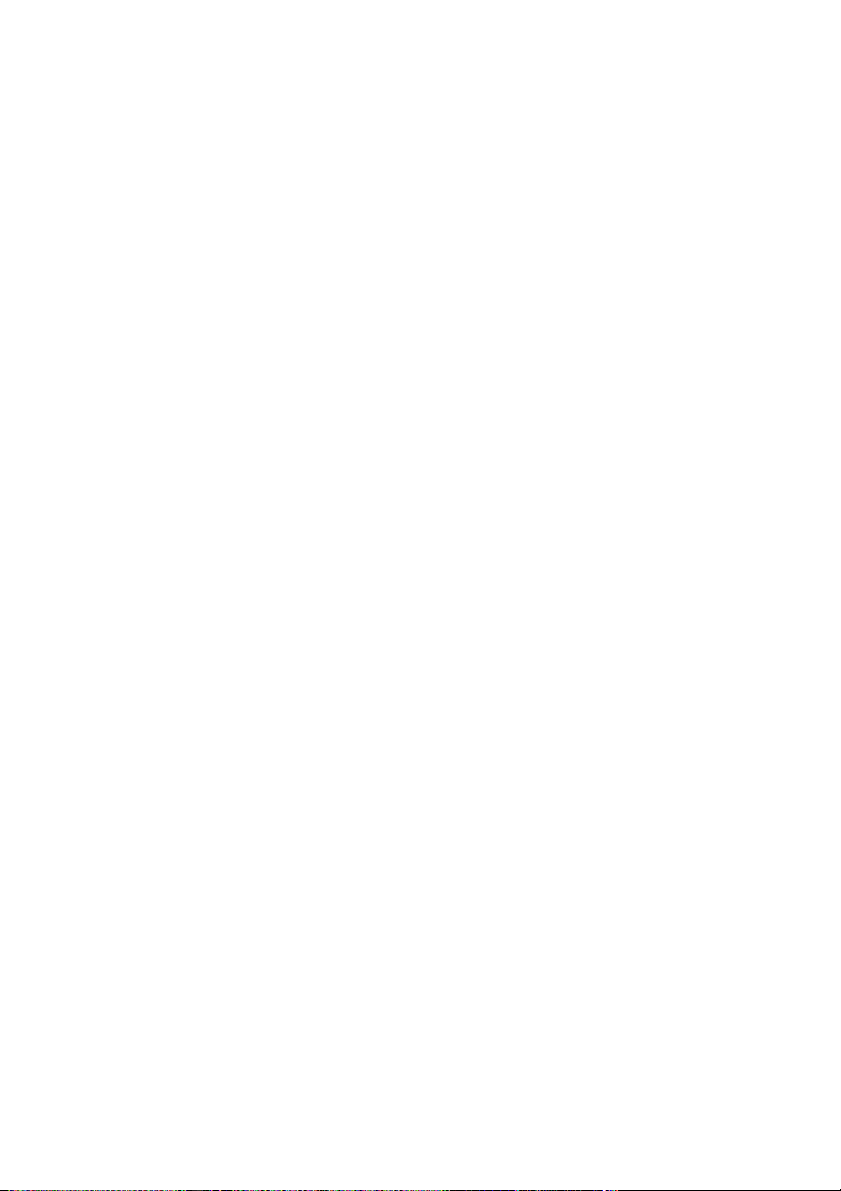
Page 5
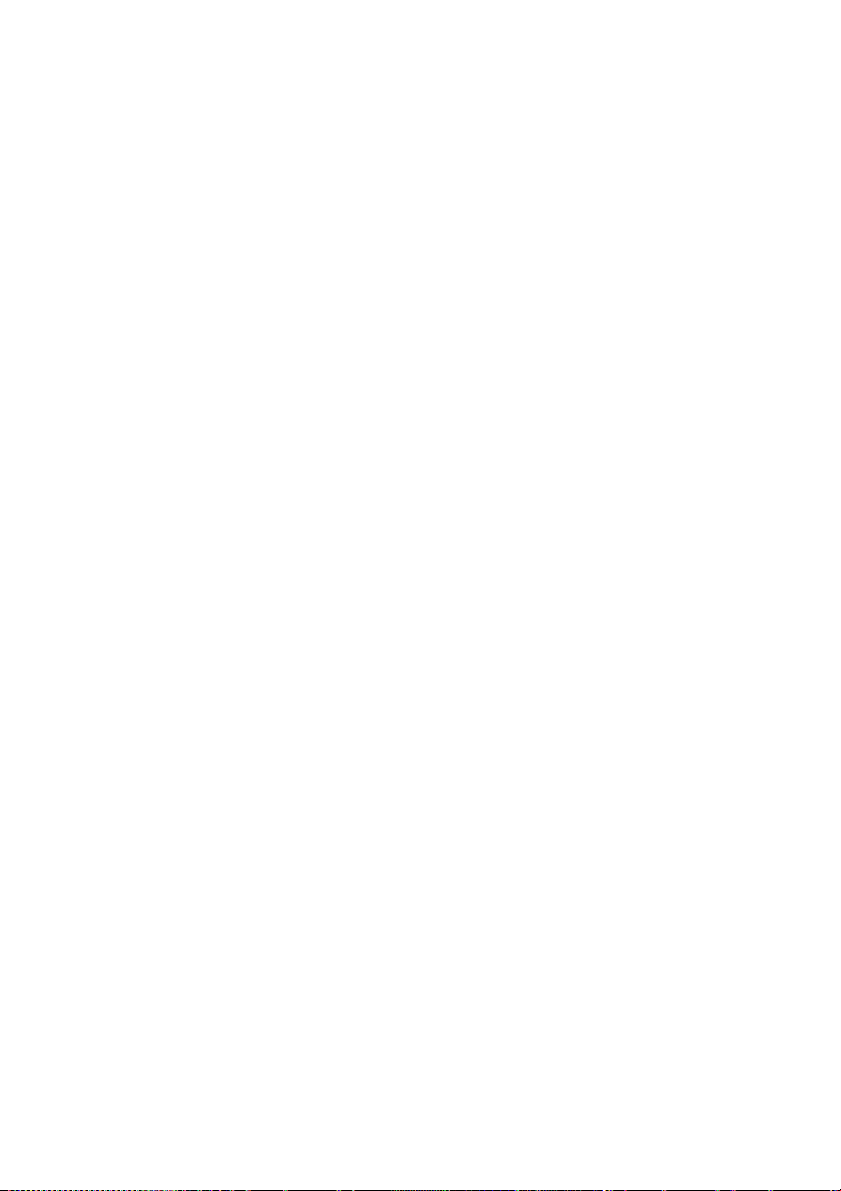
Obsah
Kapitola 1. Seznámení s počítačem ......................................................1
Pohled shora ................................................................................................................1
Pohled zleva.................................................................................................................6
Pohled zprava............................................................................................................10
Pohled zepředu..........................................................................................................12
Pohled zespodu .........................................................................................................14
Kapitola 2. Základní informace ............................................................ 15
První nastavení operačního systému .....................................................................15
Uvedení počítače do režimu spánku nebo jeho vypnutí.....................................15
Připojení k bezdrátové síti .......................................................................................18
Nápověda a podpora ................................................................................................19
Rozhraní operačního systému (pro operační systém Windows 8.1).................20
Ovládací tlačítka a panel ovládacích tlačítek (pro operační systém
Windows 8.1) .............................................................................................................21
Kapitola 3. Systém Lenovo OneKey Recovery System..................... 23
Kapitola 4. Řešení problémů................................................................ 25
Často kladené otázky................................................................................................25
Řešení problémů........................................................................................................28
Dodatek A. Pokyny k součástem CRU................................................ 32
Výměna baterie..........................................................................................................33
Výměna pevného disku ...........................................................................................34
Výměna paměti .........................................................................................................37
Výměna karty bezdrátové sítě LAN.......................................................................40
Výměna optické jednotky ........................................................................................42
Výměna klávesnice ...................................................................................................44
Ochranné známky ................................................................................. 47
i
Page 6
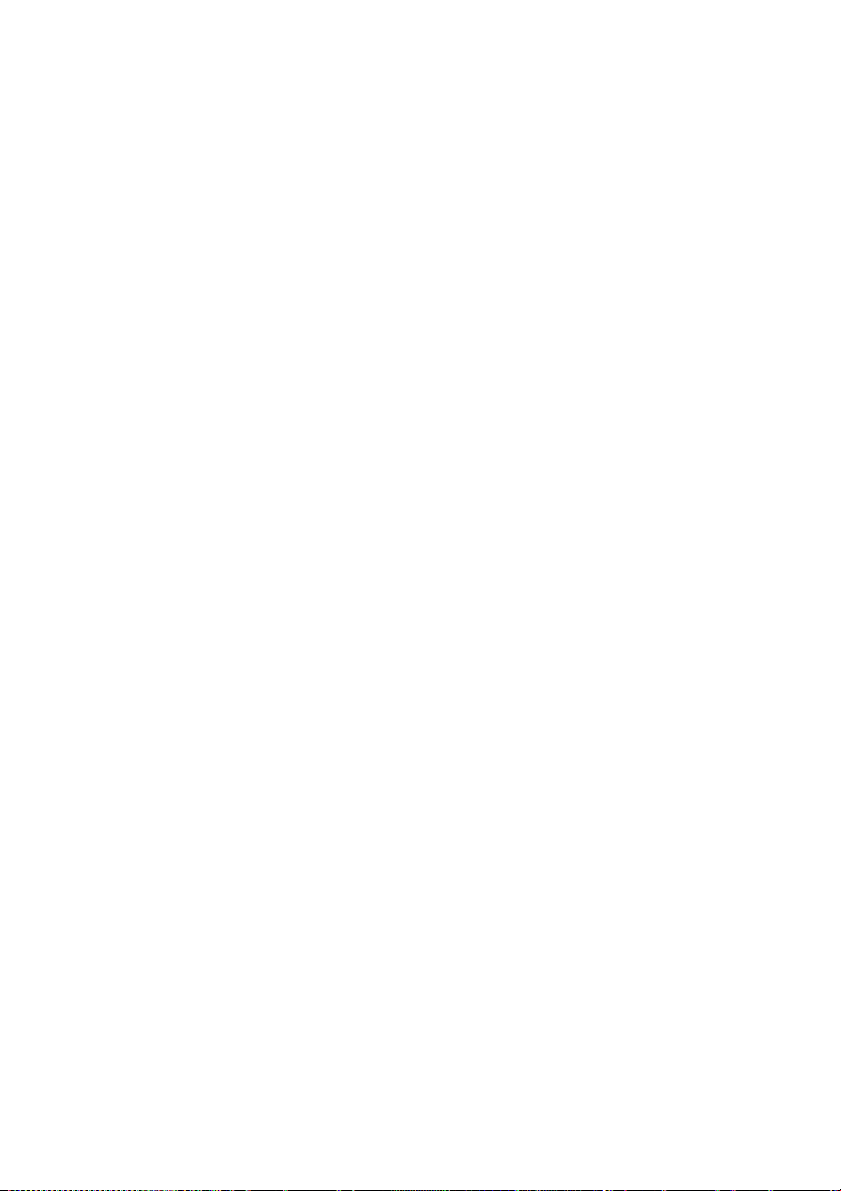
Page 7
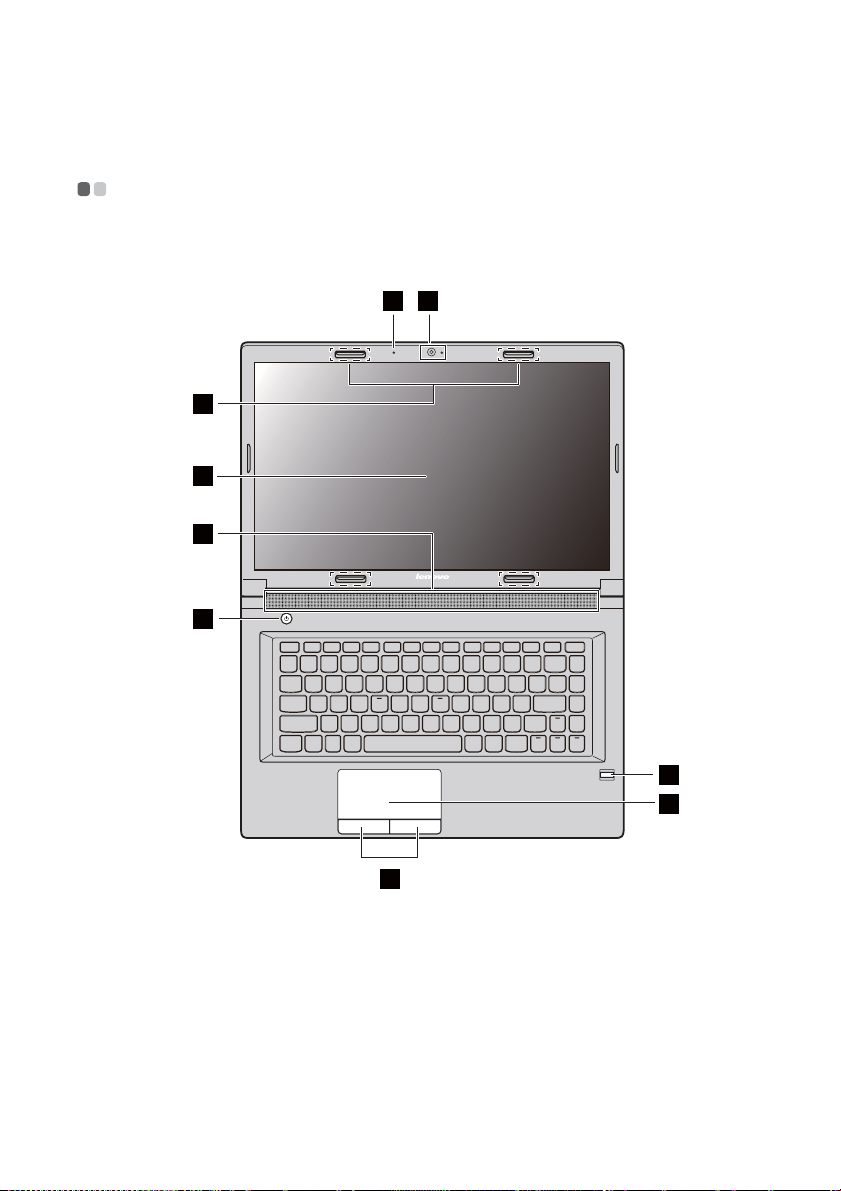
Kapitola 1. Seznámení s počítačem
Pohled shora - - - - - - - - - - - - - - - - - - - - - - - - - - - - - - - - - - - - - - - - - - - - - - - - - - - - - - - - - - - - - - - - - - - - - - - - - - - - - - - - - - - - - - - - - - - - - - - - - - - - - - - -
B40-30/N40-30/B40-70/N40-70/B40-45/N40-45/B40-80/N40-80
1
2
3
4
5
6
7
8
9
1
Page 8
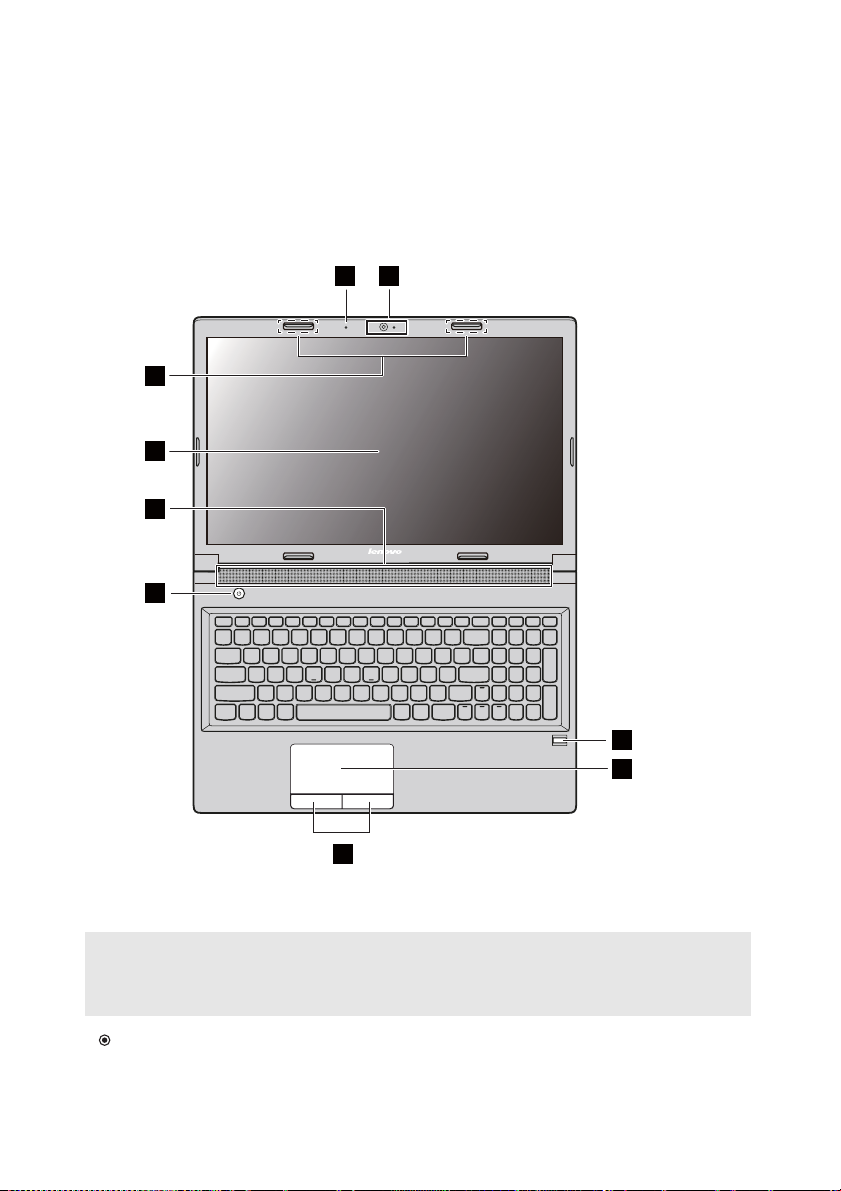
Kapitola 1. Seznámení s počítačem
B50-30/B50-30 Touch/B50-70/N50-70/B50-45/N50-45/B50-80/
N50-80
1
2
3
4
5
6
9
Poznámka:
• Čárkované oblasti označují části, které nejsou vidět zvenčí.
• Obrázky se mohou od skutečného produktu lišit. Viz skutečný produkt.
Upozornění:
• Panel displeje nerozevírejte na více než 130 stupňů. Při zavírání panelu displeje dbejte na to,
abyste mezi panelem a
dojít k
poškození panelu displeje.
klávesnicí nenechávali tužky nebo jiné předměty. Jinak by mohlo
2
7
8
Page 9
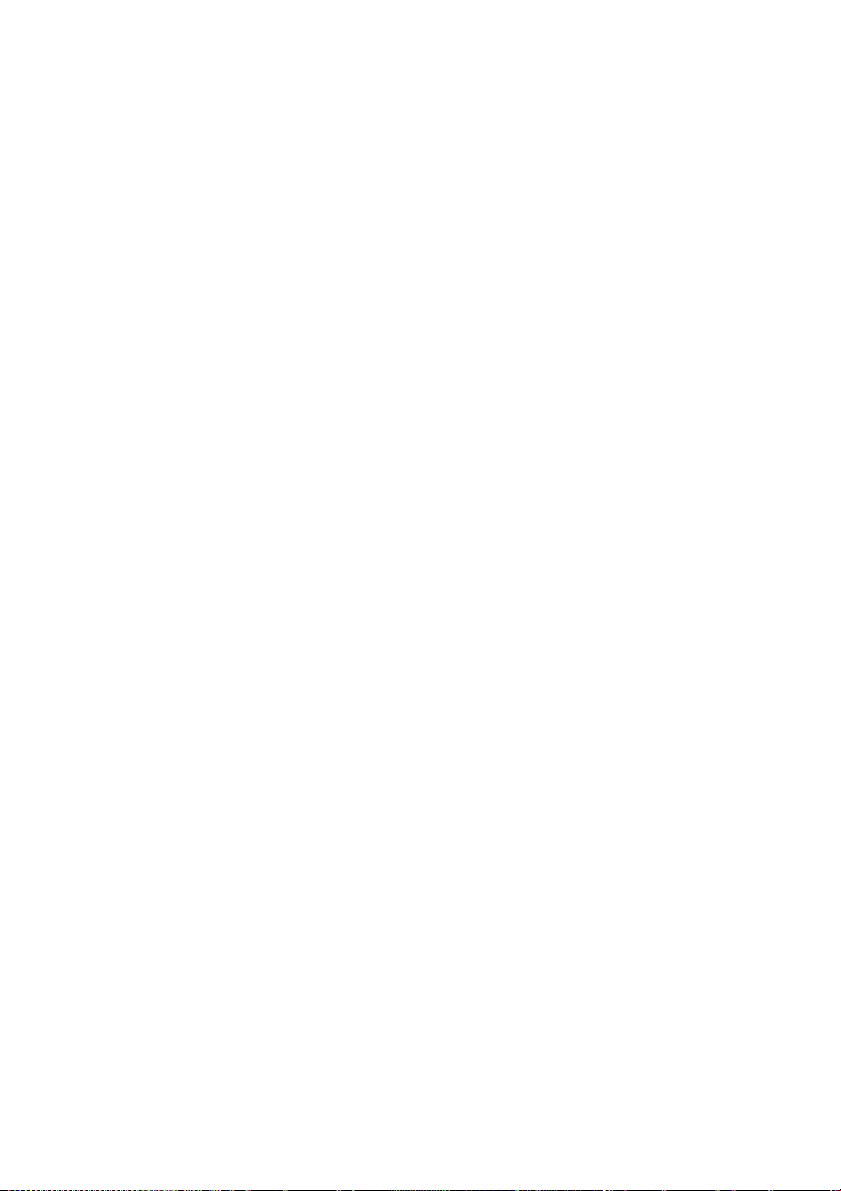
Kapitola 1. Seznámení s počítačem
a
Integrovaná kamera
(u vybraných modelů)
ib
Vestavěný mikrofon
(u vybraných modelů)
c
Antény pro
bezdrátovou síť
(u vybraných modelů)
d
Displej
e
Reproduktory
f
Vypínač
g
Snímač otisku prstu
(u vybraných modelů)
h
Touchpad
i
Tlačítka touchpadu
Používá se pro videohovory nebo pořizování fotografií.
Používá se pro videokonference, komentáře nebo záznam
zvuku.
Připojují se k adaptéru bezdrátové sítě pro příjem a vysílání
bezdrátových signálů.
Zajišťuje vizuální výstup.
Reprodukují zvuk.
Chcete-li počítač zapnout, stiskněte toto tlačítko.
Registruje otisky prstů, které lze použít jako hesla pro
zabezpečení počítače.
Funguje stejně jako běžná počítačová myš.
Posouváním prstu po touchpadu posouváte ukazatelem
na obrazovce.
Levé a pravé tlačítko fungují jako levé a pravé tlačítko
na běžné počítačové myši.
3
Page 10
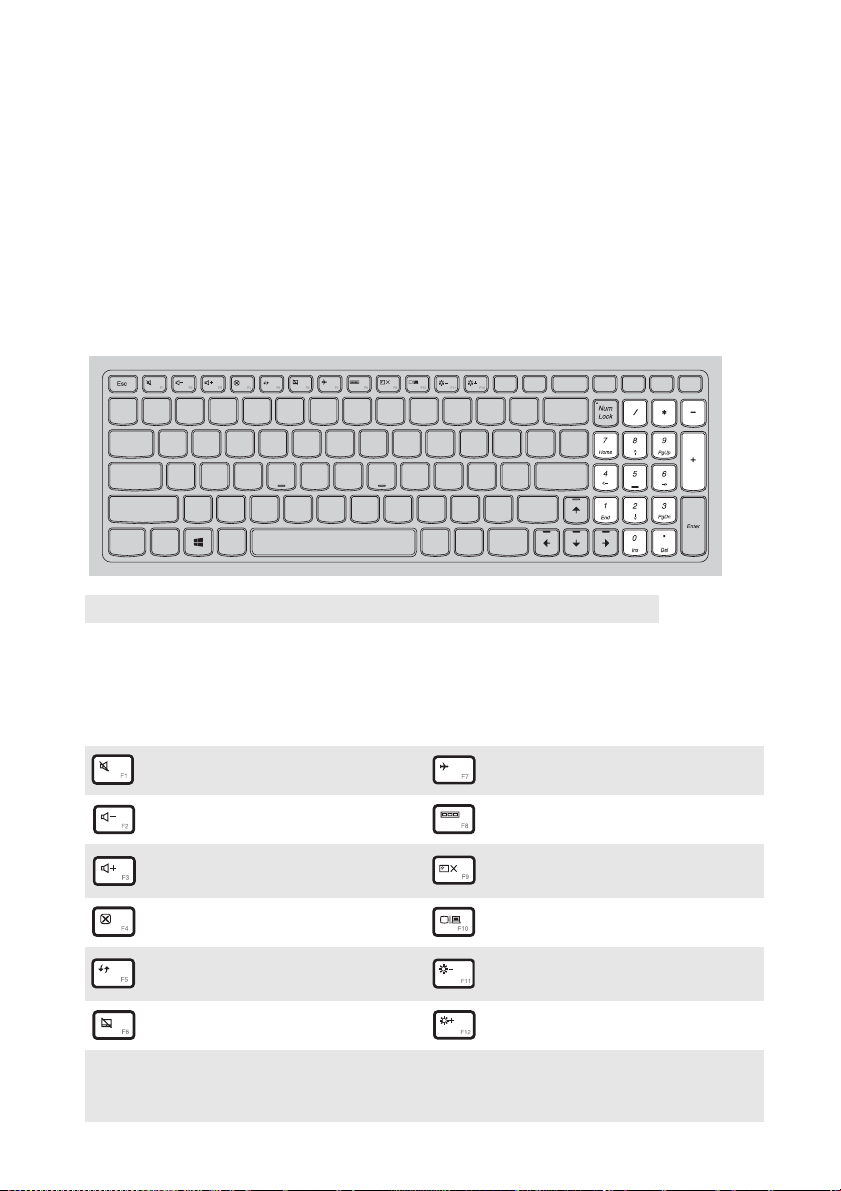
Kapitola 1. Seznámení s počítačem
Použití klávesnice
Váš počítač má do standardní klávesnice zabudovanou numerickou klávesnici,
klávesové zkratky a funkční klávesy.
Numerická klávesnice (týká se řady B50/N50)
Klávesnice má samostatnou numerickou klávesnici. Pro zapnutí nebo vypnutí této
klávesnice stiskněte klávesu zámku numerické klávesnice (Num Lock).
PgUp
Insert PrtSc Delete
Fn
Poznámka: Kontrolka funkce Num Lock svítí, když je numerická klávesnice zapnuta.
Home End
Pause Break S crLk SysRq
Klávesové zkratky
Stisknutím příslušných klávesových zkratek lze rychle přistoupit k některým nastavením
systému.
PgDn
Ztlumení / zrušení ztlumení zvuku.
:
Snížení hlasitosti.
:
Zvýšení hlasitosti.
:
Zavření právě aktivního okna.
:
Aktualizace plochy nebo právě
:
aktivního okna.
Zapnutí/vypnutí touchpadu.
:
Poznámka: Pokud bude v nástroji pro nastavení systému BIOS změněno nastavení HotKey Mode (Režim
klávesových zkratek) z
bude potřeba v
kombinaci s příslušnou klávesovou zkratkou stisknout klávesu Fn.
hodnoty Enabled (Povoleno) na hodnotu Disabled (Zakázáno),
Aktivace/deaktivace režimu Letadlo.
:
Přepnutí aktivního programu.
:
Zapnutí/vypnutí podsvícení LCD
:
obrazovky.
Přepnutí na připojený displej.
:
Snížení jasu displeje.
:
Zvýšení jasu displeje.
:
4
Page 11
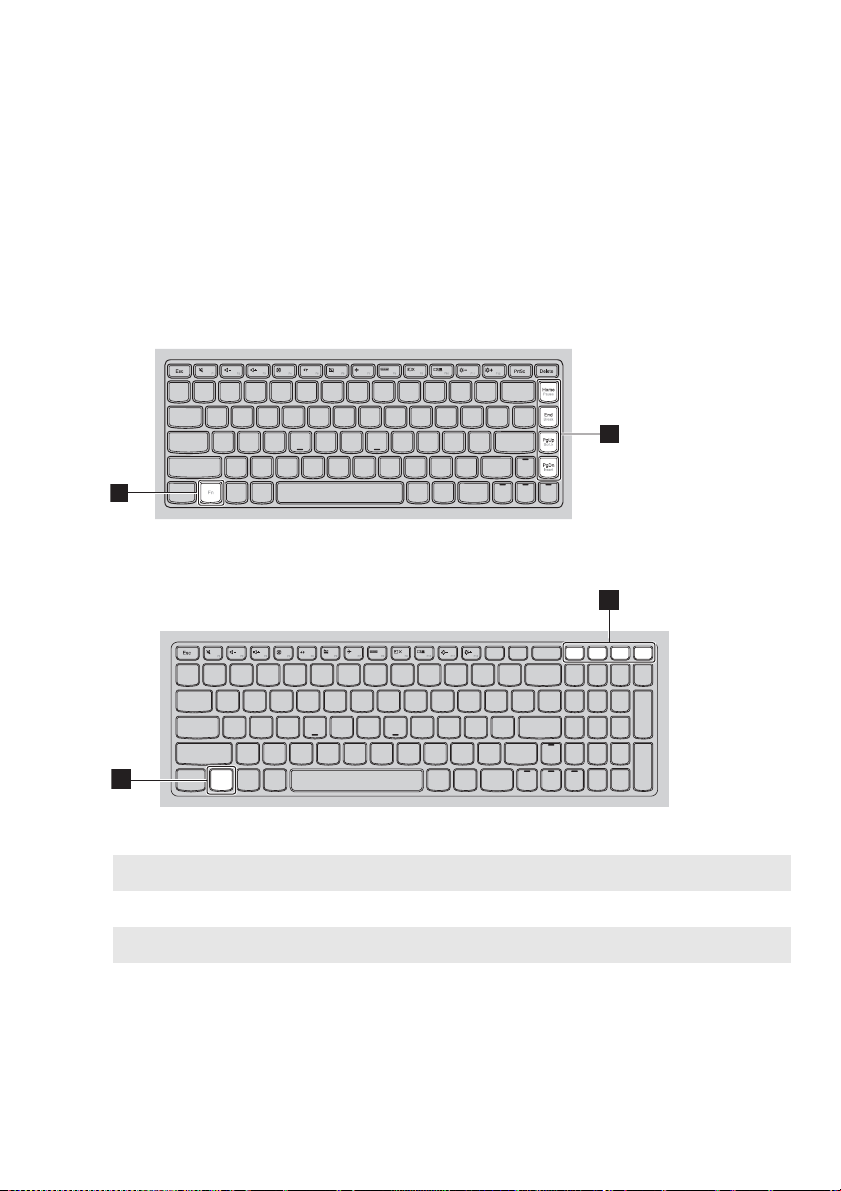
Kombinace funkčních kláves
Kapitola 1. Seznámení s počítačem
Při použití kombinace funkčních kláves napřed stiskněte klávesu Fn a potom
některou z funkčních kláves .
b
a
B40-30/N40-30/B40-70/N40-70/B40-45/N40-45/B40-80/N40-80:
2
1
B50-30/B50-30 Touch/B50-70/N50-70/B50-45/N50-45/B50-80/N50-80:
2
PgUp
Insert PrtSc Delete
1
Fn
Home End
Pause Break ScrLk SysRq
PgDn
Následuje stručný úvod do kombinací funkčních kláves.
Fn + Home:
Fn + End:
Fn + PgUp:
Fn + PgDn:
Aktivace funkce pauzy.
Aktivace funkce přerušení.
Zapnutí/vypnutí funkce Scroll Lock.
Aktivace funkce vkládání.
5
Page 12
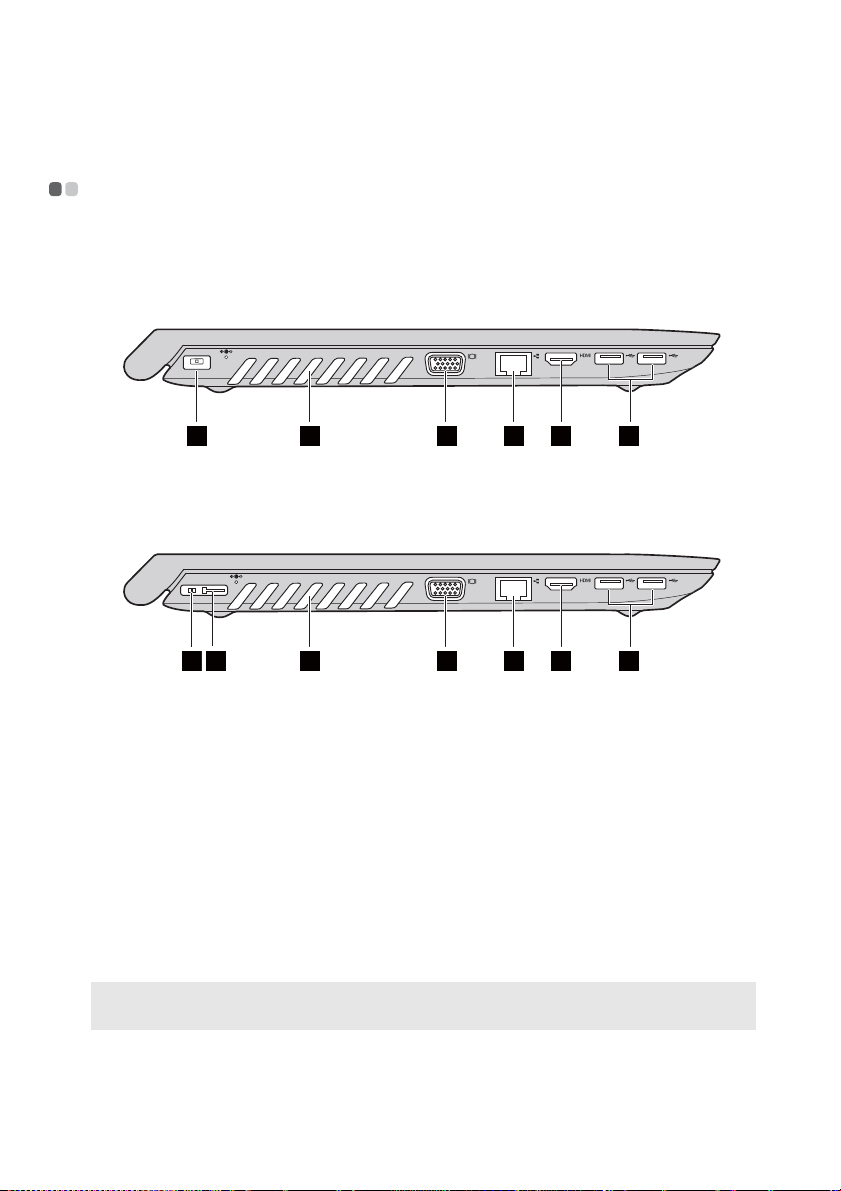
Kapitola 1. Seznámení s počítačem
Pohled zleva - - - - - - - - - - - - - - - - - - - - - - - - - - - - - - - - - - - - - - - - - - - - - - - - - - - - - - - - - - - - - - - - - - - - - - - - - - - - - - - - - - - - - - - - - - - - - - - - - - - - - - - - -
B40-30/N40-30/B40-70/N40-70/B40-45/N40-45/B50-30/B50-30
Touch/B50-45/N50-45/B40-80/N40-80
1 3
4 5
6 7
B50-70/N50-70/B50-80/N50-80
a
Konektor napájecího
1 3
Slouží k připojení napájecího adaptéru.
4 5
adaptéru
b
Konektor Lenovo OneLink
(u vybraných modelů)
Poznámka: Nezapomeňte si kryt konektoru ponechat. Pokud konektor Lenovo OneLink nepoužíváte,
kryt znovu na konektor nasaďte.
Je-li napájecí adaptér připojen ke konektoru napájecího
adaptéru, zabezpečuje napájení počítače a
Je-li ke konektoru Lenovo OneLink připojena podporovaná
dokovací stanice ThinkPad OneLink, může nejen rozšířit
možnosti počítače, ale také dodává střídavý proud do
počítače a
nabíjí baterii.
Chcete-li použít konektor Lenovo OneLink, musíte z něj
nejprve odstranit kryt.
6 72
nabíjí baterii.
6
Page 13
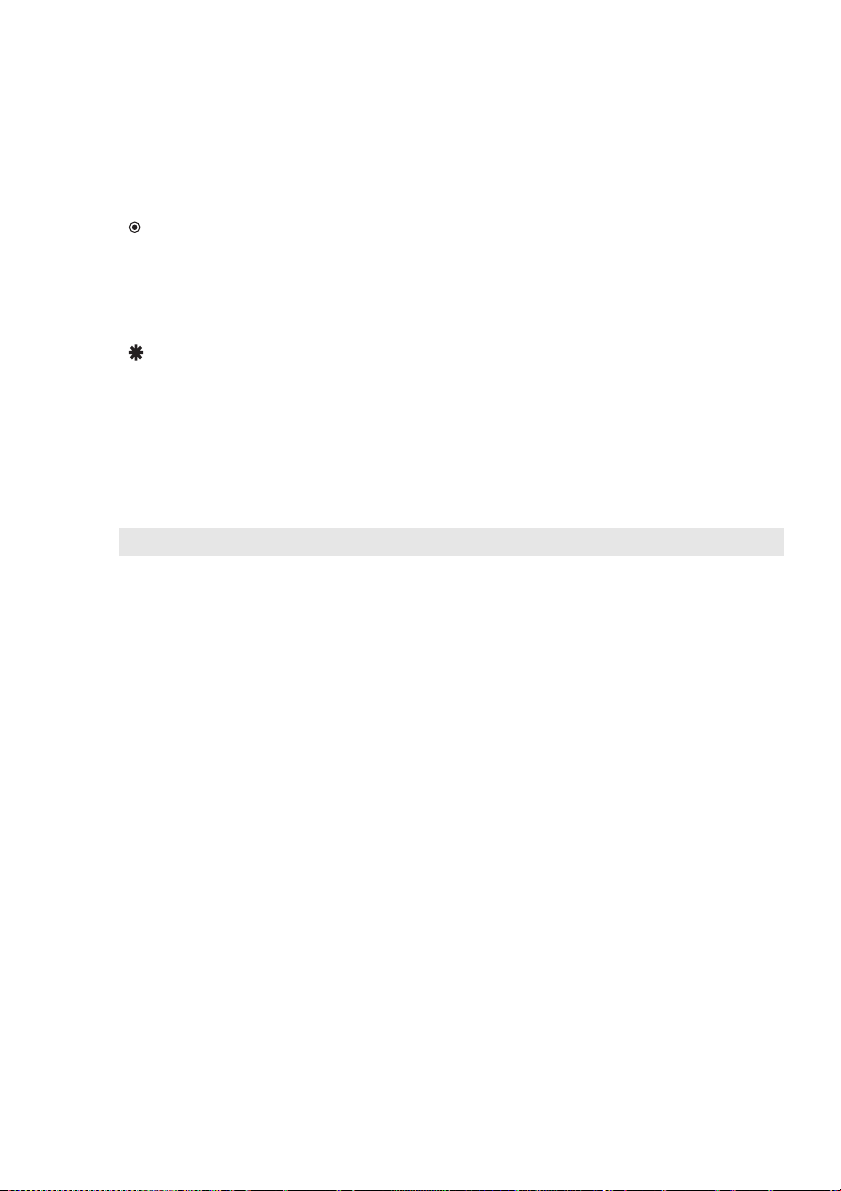
Kapitola 1. Seznámení s počítačem
c
Ventilační otvory
Upozornění:
• Zajistěte, aby ventilační otvory nebyly blokovány, jinak by mohlo dojít k přehřátí počítače.
d
Port VGA
e
Port RJ-45
Nebezpečí:
• Abyste zabránili úrazu elektrickým proudem, nepřipojujte k ethernetovému portu telefonní
kabel. K
f
Port HDMI
tomuto portu můžete připojit jen ethernetový kabel.
Odvádí teplo z vnitřku počítače.
Slouží k připojení externích zobrazovacích zařízení.
Slouží k připojení počítače k ethernetové síti.
Slouží pro připojení zařízení se vstupem HDMI, jako jsou
televize nebo monitor.
g
Porty USB 3.0 nebo
USB 2.0
Poznámka: Konektor USB 3.0 je kompatibilní s rozhraními USB 1.1, 2.0 a 3.0.
Slouží k připojení zařízení USB. Podrobnosti naleznete
včásti „Připojení zařízení USB“ na straně 8.
7
Page 14
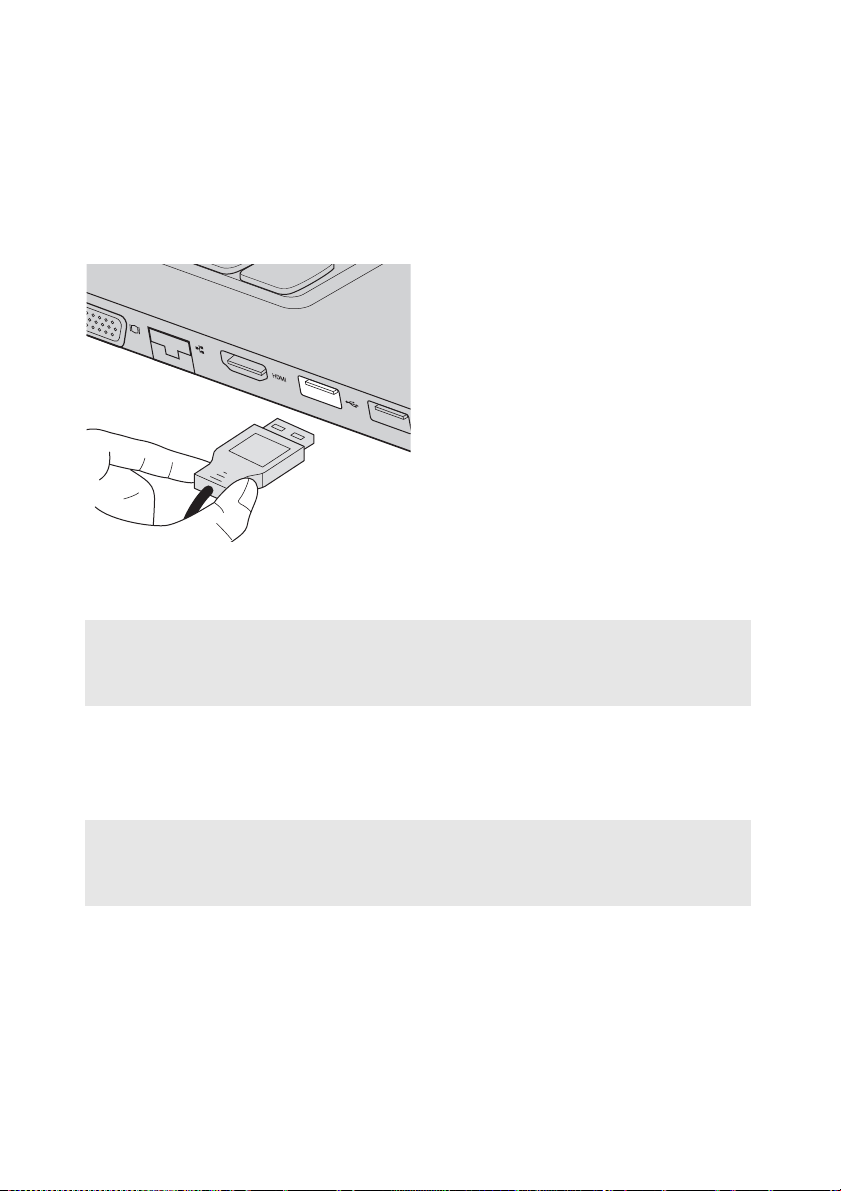
Kapitola 1. Seznámení s počítačem
Připojení zařízení USB
Zařízení USB můžete připojit k počítači zapojením zástrčky USB (typu A) do portu
USB v počítači.
Při prvním zapojení zařízení USB do portu USB v počítači systém Windows pro
zařízení automaticky nainstaluje ovladač. Po instalaci ovladače můžete zařízení
odpojit a znovu připojit bez nutnosti provedení dodatečných kroků.
Poznámka: Systém Windows obvykle po připojení detekuje nově připojené zařízení a poté
automaticky nainstaluje ovladač. U některých zařízení však může být nutné
ovladač nainstalovat před připojením zařízení. Před připojením zařízení si přečtěte
dokumentaci, poskytnutou výrobcem zařízení.
Před odpojením úložného zařízení USB se ujistěte, že počítač u tohoto zařízení
dokončil přenos dat. Před odpojením odeberte zařízení klepnutím na ikonu Bezpečně
odebrat hardware a vysunout médium v oznamovací oblasti na ploše systému
Windows.
Poznámka:
• Pokud vaše zařízení USB používá napájecí kabel, před připojením zařízení k počítači jej
připojte ke zdroji napájení. Jinak nemusí být zařízení rozpoznáno.
• Chcete-li počítač probudit z režimu spánku, používejte pouze klávesnici, nikoli myš.
8
Page 15
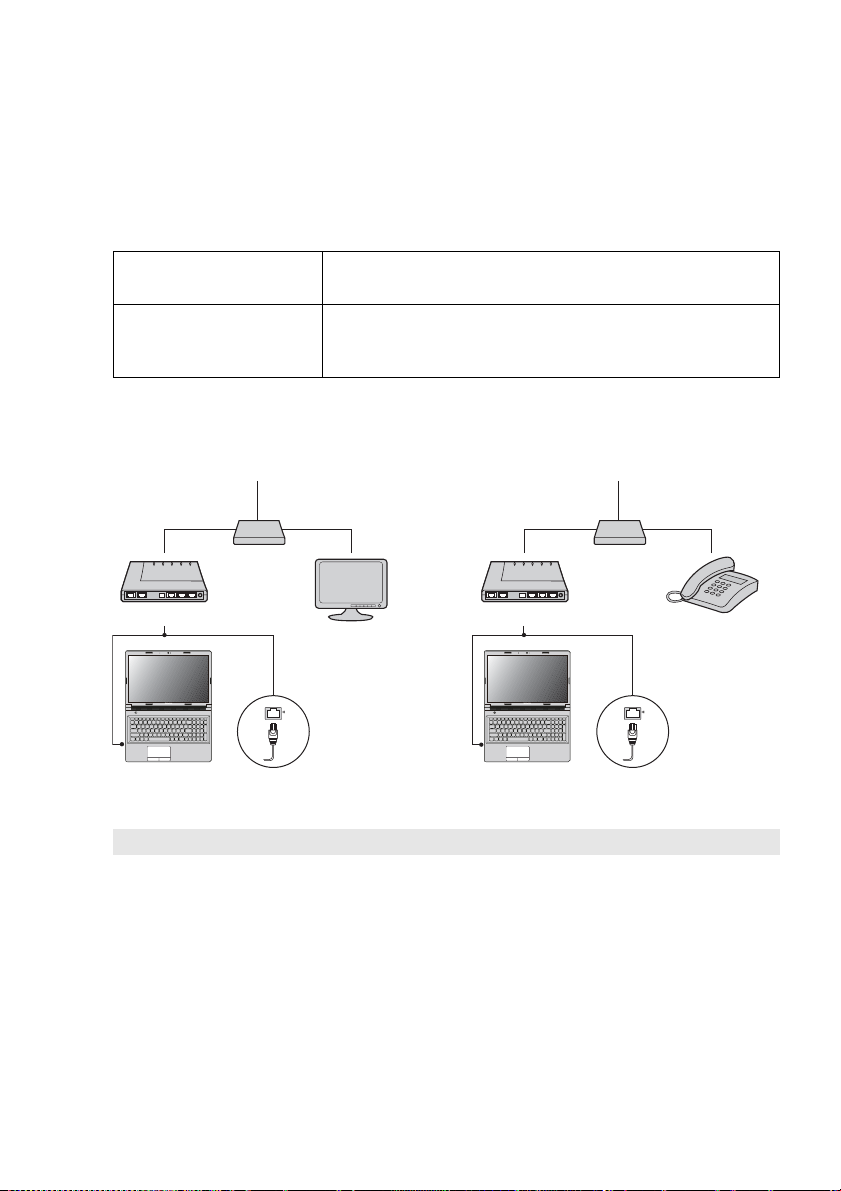
Kapitola 1. Seznámení s počítačem
Připojení k pevné síti
Pevné připojení představuje spolehlivý a bezpečný způsob připojení počítače
k internetu.
Kabel Služba kabelového internetu využívá kabelový modem
připojený k lince kabelové televize.
DSL Služba DSL představuje řadu vzájemně příbuzných technologií,
přinášejících vysokorychlostní přístup k síti do domácností
a malých firem pomocí běžných telefonních linek.
Hardwarové připojení:
Kabely DSL
Televizní kabel
Rozdělovač *
Kabelový modem *
*
* Není součástí dodávky.
Poznámka: Výše uvedené obrázky jsou pouze orientační. Skutečný způsob připojení se může lišit.
*
Telefonní linka
Rozdělovač *
*
DSL modem *
*
Konfigurace softwaru
Podrobnosti o postupu konfigurace vašeho počítače požadujte u svého poskytovatele
internetových služeb.
9
Page 16
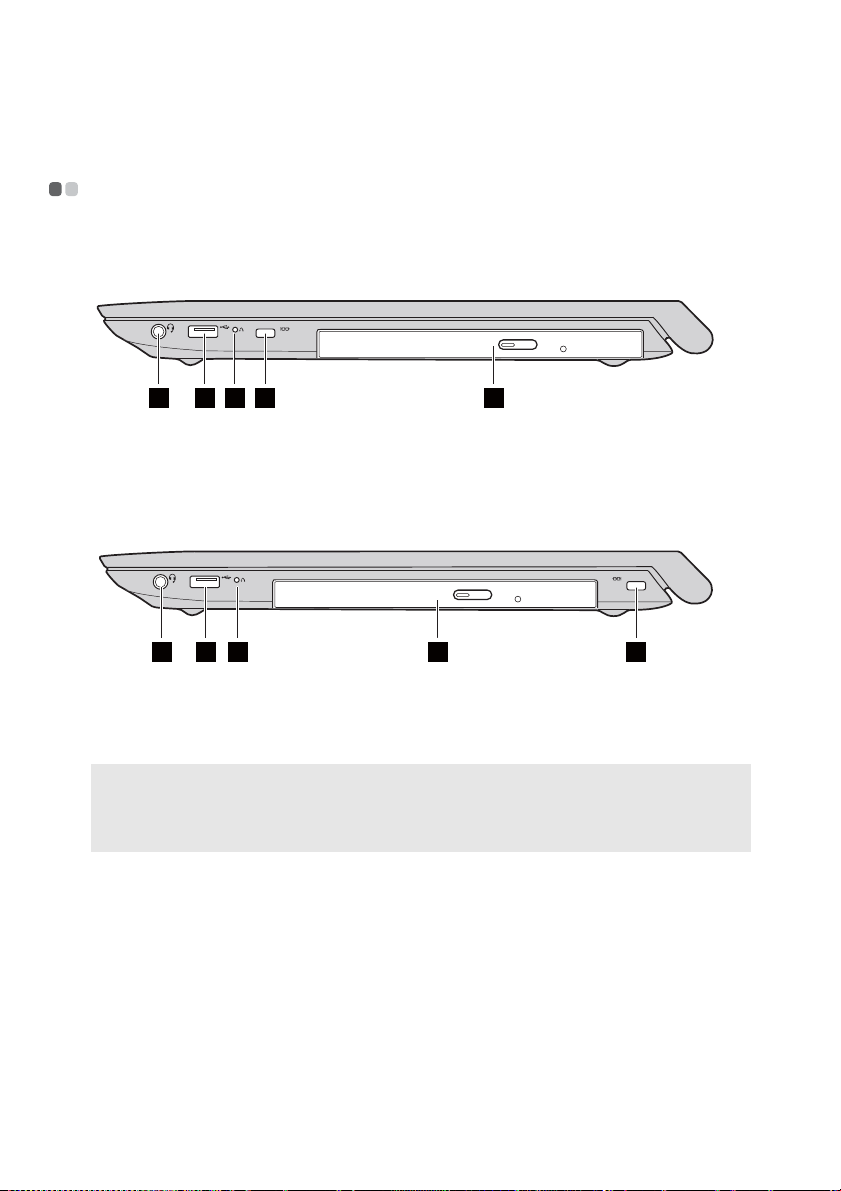
Kapitola 1. Seznámení s počítačem
c
Pohled zprava - - - - - - - - - - - - - - - - - - - - - - - - - - - - - - - - - - - - - - - - - - - - - - - - - - - - - - - - - - - - - - - - - - - - - - - - - - - - - - - - - - - - - - - - - - - - - - - - - - - - -
B40-30/N40-30/B40-70/N40-70/B40-45/N40-45/B40-80/N40-80:
1 2 3 4 5
B50-30/B50-30 Touch/B50-70/N50-70/B50-45/N50-45/B50-80/N50-
80:
5
a
Kombinovaný
1 2 3
Slouží pro připojení sluchátek.
audiokonektor
Poznámka:
• Kombinovaný audiokonektor nepodporuje běžné mikrofony.
• Funkce nahrávání nemusí být podporována, jsou-li připojena sluchátka třetích stran, a to
důvodu odlišnosti výrobních norem.
z
b
Port USB
Tlačítko Novo
10
Slouží k připojení zařízení USB. Podrobnosti naleznete
včásti „Připojení zařízení USB“ na straně 8.
Když je počítač vypnutý, stisknutím tohoto tlačítka můžete
spustit systém Lenovo OneKey Recovery System, provést
běžné spuštění nebo spustit nástroj pro nastavení systému
BIOS, případně otevřít nabídku spuštění počítače.
4
Page 17
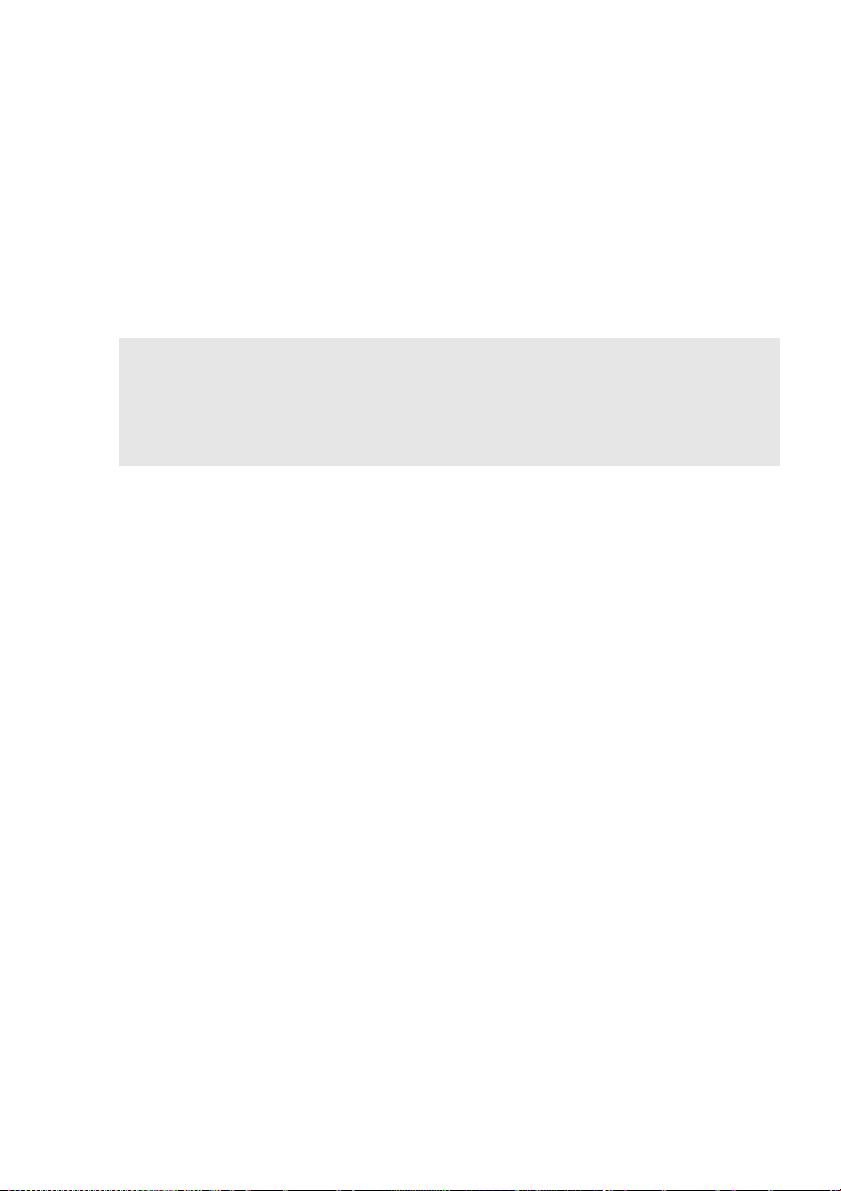
Kapitola 1. Seznámení s počítačem
d
Slot pro zámek
Kensington
Sem připojte bezpečnostní zámek (není součástí dodávky),
který pomůže zvýšit ochranu počítače před krádeží
a neoprávněným použitím.
Chcete-li zabránit přemístění počítače bez svolení, můžete
němu připojit bezpečnostní zámek. Podrobnosti k instalaci
k
bezpečnostního zámku naleznete v
příručce dodané se
zámkem při nákupu.
Poznámka:
• Před zakoupením jakéhokoli bezpečnostního produktu si ověřte, zda je s tímto typem bezpečnostního
slotu kompatibilní.
• Za odhad, výběr a použití uzamykacích zařízení a bezpečnostních funkcí jste odpovědní vy.
Společnost Lenovo nekomentuje, neposuzuje ani neposkytuje záruku na funkce, kvalitu a
uzamykacích zařízení a
e
Optická jednotka
bezpečnostních funkcí.
Čte optické disky a zapisuje na ně.
(u vybraných modelů)
výkon
11
Page 18

Kapitola 1. Seznámení s počítačem
Pohled zepředu - - - - - - - - - - - - - - - - - - - - - - - - - - - - - - - - - - - - - - - - - - - - - - - - - - - - - - - - - - - - - - - - - - - - - - - - - - - - - - - - - - - - - - - - - - - - - - - - -
12
a
Kontrolky stavu systému
b
Čtečka paměťových karet
Podrobnosti naleznete včásti „Kontrolky
stavu systému“ na straně 12.
Slouží k vložení paměťové karty (není součástí
dodávky).
„Používání paměťových karet (nejsou součástí
dodávky)“ na straně 13.
Podrobnosti naleznete včásti
Kontrolky stavu systému
Kontrolky stavu systému zobrazují aktuální stav počítače.
Kontrolka napájení a stavu baterie
• Zelená: Baterie je nabitá na 20 až 100 % a k počítači není připojen napájecí adaptér
nebo je baterie nabitá na 80 až 100
% a k počítači je připojen napájecí adaptér.
• Blikající zelená: Baterie je nabitá na 20 až 80 % a k počítači je připojen napájecí
adaptér, případně je počítač v
režimu spánku.
• Oranžová: Baterie je nabitá na 5 až 20 % a k počítači není připojen napájecí adaptér.
• Blikající oranžová: Baterie je nabitá z 20 % nebo méně a k počítači je připojen
napájecí adaptér.
• Nesvítí: Baterie je odpojena nebo je nabitá z 5 % nebo méně a k počítači není
připojen napájecí adaptér, případně je počítač vypnutý nebo v
režimu hibernace.
12
Page 19

Kapitola 1. Seznámení s počítačem
Kontrolka pevného disku
Pokud tato kontrolka svítí, pevný disk čte nebo zapisuje data.
Upozornění:
• Pokud tato kontrolka svítí, nepřepínejte počítač do režimu spánku, ani jej nevypínejte.
• Pokud tato kontrolka svítí, s počítačem nepohybujte. Náhlý fyzický otřes by mohl způsobit
chyby pevného disku.
Používání paměťových karet (nejsou součástí dodávky)
Váš počítač podporuje následující typy paměťových karet:
• Karta SD (Secure Digital)
• Karta SDHC (Secure Digital High Capacity)
• Karta SDXC (SD eXtended Capacity)
• Karta MMC (MultiMediaCard)
Upozornění:
• Do čtečky vkládejte najednou pouze jednu kartu.
• Tat o čtečka karet nepodporuje zařízení SDIO (např. SDIO Bluetooth atd.).
Vložení paměťové karty
Vložte do čtečky paměťovou kartu, dokud nezapadne se cvaknutím na místo.
Poznámka: Pokud je s počítačem dodána maketa karty, před vložením paměťové karty
zatlačte na maketu a vytáhněte ji ven.
Vyjmutí paměťové karty
1
Paměťovou kartu zatlačte, dokud neuslyšíte cvaknutí.
2
Paměťovou kartu opatrně vytáhněte ze slotu.
Upozornění:
• Před vyjmutím paměťové karty ji nejprve deaktivujte pomocí funkce Bezpečně odebrat
hardware a
vysunout médium, aby nedošlo k poškození dat.
13
Page 20

Kapitola 1. Seznámení s počítačem
c
Pohled zespodu - - - - - - - - - - - - - - - - - - - - - - - - - - - - - - - - - - - - - - - - - - - - - - - - - - - - - - - - - - - - - - - - - - - - - - - - - - - - - - - - - - - - - - - - - - - - - - -
31 2
1
a
Ručně ovládaná západka
baterie
b
Baterie
Západka baterie s pružinou
d
Kryt spodního slotu
2
4
Udržuje baterii na místě.
Zajišťuje napájení počítače.
Udržuje baterii na místě.
Pevný disk, paměťový modul a karta mini-PCI
Express jsou umístěny na spodní straně.
14
Page 21

Kapitola 2. Základní informace
První nastavení operačního systému - - - - - - - - - - - - - - - - - - - - - - - - - - - - - - - - - - - - - - - - - - - - - - -
Při prvním použití je třeba provést konfiguraci operačního systému. Proces
konfigurace může zahrnovat níže uvedené kroky:
•Přijetí licenční smlouvy s koncovým uživatelem
• Konfigurace připojení k internetu
• Registrace operačního systému
•Vytvoření uživatelského účtu
Uvedení počítače do režimu spánku nebo jeho vypnutí
Po dokončení práce s počítačem jej můžete uvést do režimu spánku nebo vypnout.
Uvedení počítače do režimu spánku
Pokud se od počítače nebudete vzdalovat na příliš dlouhou dobu, postačí, když ho
uvedete do režimu spánku. Je-li počítač v režimu spánku, můžete jej pro další
používání rychle probudit, čímž obejdete proces spuštění.
Chcete-li počítač uvést do režimu spánku, proveďte některý z následujících úkonů:
•Zavřete displej.
• Stiskněte vypínač.
•V závislosti na operačním systému proveďte následující kroky.
Operační systém Windows 7:
Klepněte na tlačítko Start Režim spánku.
Operační systém Windows 8.1:
Na panelu ovládacích tlačítek vyberte možnost Nastavení Napájení
Režim spánku.
Upozornění:
• Než počítač přemístíte, vyčkejte, dokud nezačne blikat kontrolka napájení a stavu baterie
(indikuje, že se počítač nachází v režimu spánku). Přemísťování počítače v době, kdy se
pevný disk otáčí, může poškodit pevný disk a způsobit ztrátu dat.
15
Page 22

Kapitola 2. Základní informace
Chcete-li počítač probudit, proveďte některý z následujících úkonů:
• Stiskněte vypínač.
• Stiskněte klávesu Fn na klávesnici.
Vypnutí počítače
Pokud se nechystáte počítač používat po delší dobu, vypněte ho.
Vypnutí počítače:
• Operační systém Windows 7:
Klepněte na tlačítko Start Vy pn o ut .
• Operační systém Windows 8.1:
Otevřete panel ovládacích tlačítek a vyberte položku Nastavení →
Napájení → Vypnout.
16
Page 23

Kapitola 2. Základní informace
•Klepněte pravým tlačítkem na tlačítko Start v levém dolním rohu a vyberte
položku Vypnutí nebo odhlášení → Vy pn o ut .
• Na obrazovce Start klepněte na a vyberte položku Vyp no ut .
Poznámka: Tato operace závisí na individuálním nastavení systému BIOS konkrétního přístroje.
17
Page 24

Kapitola 2. Základní informace
Připojení k bezdrátové síti - - - - - - - - - - - - - - - - - - - - - - - - - - - - - - - - - - - - - - - - - - - - - - - - - - - - - - - - - - - - - - - -
Zapnutí bezdrátového připojení
Při připojování k bezdrátové síti postupujte následujícím způsobem:
1
Ujistěte se, že je vypnutý režim Letadlo. Pokud je režim Letadlo zapnutý,
vypněte jej stisknutím klávesové zkratky F7 (
2
Zobrazení dostupných bezdrátových sítí.
• Operační systém Windows 7:
Klepněte na ikonu stavu bezdrátového připojení v oznamovací oblasti systému
Windows. Zobrazí se seznam dostupných bezdrátových sítí.
• Operační systém Windows 8.1:
Otevřete panel ovládacích tlačítek a vyberte možnost Nastavení .
Zobrazí se seznam dostupných bezdrátových sítí.
3
Klepněte na název sítě v seznamu a potom na možnost Připojit.
Poznámka: Některé sítě vyžadují pro připojení bezpečnostní klíč nebo přístupové heslo sítě.
Pokud se chcete připojit k takové síti, vyžádejte si bezpečnostní klíč nebo heslo
od správce sítě nebo poskytovatele internetových služeb.
).
Konfigurace softwaru
Informace o konfiguraci počítače získáte od poskytovatele internetových služeb
nebo v nabídce Nápověda a podpora systému Windows.
18
Page 25

Kapitola 2. Základní informace
Nápověda a podpora
- - - - - - - - - - - - - - - - - - - - - - - - - - - - - - - - - - - - - - - - - - - - - - - - - - - - - - - - - - - - - - - - - - - - - - - - - - - - - - - - - -
Pokud máte otázky týkající se používání operačního systému Windows, podívejte se
do nabídky Nápověda a podpora systému Windows. Přístup k nabídce Nápověda
a podpora:
• Operační systém Windows 7:
Klepněte na tlačítko Start Nápověda a podpora.
• Operační systém Windows 8.1:
-Otevřete panel ovládacích tlačítek, vyberte možnost Nastavení a pak vyberte
možnost Nápověda v
nabídce Nastavení.
- Stiskněte klávesu Windows + Fn + F1 nebo Fn + F1.
V počítači si můžete přečíst soubor Nápověda a podpora systému Windows. Nápověda
a podpora je dostupná také online klepnutím na jeden ze dvou odkazů v části Více
k prozkoumání.
Poznámka: Systém Windows 8.1 také obsahuje aplikaci Nápověda + Tipy. Aplikace, kterou
najdete na úvodní obrazovce, vám poskytne více informací o nových funkcích
systému Windows 8.1.
19
Page 26

Kapitola 2. Základní informace
Rozhraní operačního systému (pro operační systém Windows 8.1)
Systém Windows 8.1 nabízí dvě hlavní uživatelská rozhraní: úvodní obrazovku
a plochu systému Windows.
Pro přepnutí z úvodní obrazovky na plochu systému Windows proveďte jednu
z následujících akcí:
• Vyberte dlaždici plochy na úvodní obrazovce.
• Stiskněte klávesy Windows + D.
Pokud chcete přejít z plochy na úvodní obrazovku, proveďte jeden z následujících
kroků:
• Na panelu ovládacích tlačítek vyberte možnost Sta rt .
• Stiskněte klávesu Windows .
•Přesuňte kurzor do levého dolního rohu a pak vyberte tlačítko úvodní obrazovky.
Úvodní obrazovka Plocha
- - - - - - - - - - - - - - - - - - - - - - - - - - - - - - - - - - - - - - - - - - - - - - - - - - - - - - - - - - - - - - - - - - - - - - - - - - - - - - - - - - - - - - - - - - - - - - - - - - - - - - -
20
Page 27

Kapitola 2. Základní informace
Ovládací tlačítka a panel ovládacích tlačítek (pro operační systém Windows 8.1)
Ovládací tlačítka jsou navigační tlačítka umožňující rychlý přístup k základním
úlohám. Mezi ovládací tlačítka patří: Hledat, Sdílet, Start, Zařízení a Nastavení.
Panel ovládacích tlačítek je nabídkou obsahující ovládací tlačítka. Ovládací tlačítka
můžete zobrazit provedením některého z následujících úkonů:
•Přesuňte kurzor do pravého horního nebo pravého dolního rohu, dokud se nezobrazí
panel ovládacích tlačítek.
• Stiskněte klávesy Windows + C.
- - - - - - - - - - - - - - - - - - - - - - - - - - - - - - - - - - - - - - - - - - - - - - - - - - - - -
Ovládací tlačítko Hledat
Ovládací tlačítko Hledat je nový užitečný způsob, kterým můžete najít to, co
hledáte, včetně nastavení, souborů, obrázků na webu, videí na webu atd.
21
Page 28

Kapitola 2. Základní informace
Ovládací tlačítko Sdílet
Ovládací tlačítko Sdílet umožňuje odesílat odkazy, fotografie a další položky přátelům
a do sociálních sítí bez toho, abyste opustili právě používanou aplikaci.
Ovládací tlačítko Start
Ovládací tlačítko Start umožňuje rychlý přechod na úvodní obrazovku.
Ovládací tlačítko Zařízení
Ovládací tlačítko Zařízení umožňuje připojení a odeslání souborů do externích
zařízení včetně zařízení pro přehrávání, tisk a zobrazení.
Ovládací tlačítko Nastavení
Ovládací tlačítko Nastavení vám umožňuje provádět základní úkoly, jako je nastavení
hlasitosti nebo vypnutí počítače. Pomocí ovládacího tlačítka Nastavení se také můžete
dostat z plochy do části Ovládací panely.
22
Page 29

Kapitola 3. Systém Lenovo OneKey Recovery System
Systém Lenovo OneKey Recovery System je software určený k zálohování a obnovení
stavu počítače. Pomocí tohoto nástroje lze obnovit původní stav systémového oddílu
v
případě selhání systému. Dle potřeby můžete také vytvářet uživatelské zálohy pro
snadné obnovení.
Poznámky:
• Systém OneKey Recovery není v některých modelech nainstalován. Přesvědčte se, zda je systém
nainstalován ve vašem přístroji.
• Pokud je ve vašem počítači předinstalován operační systém GNU/Linux, systém OneKey
Recovery není k dispozici.
• Abyste mohli využívat funkce systému OneKey Recovery, pevný disk již ve výchozím stavu
obsahuje skrytý oddíl, do kterého se ukládá zrcadlový obraz systému a soubory systému OneKey
Recovery. Tento výchozí oddíl je z bezpečnostních důvodů skrytý, a proto je dostupné místo na
disku menší, než je uvedená kapacita disku.
Zálohování systémového oddílu
Systémový oddíl můžete zálohovat do souboru s obrazem systému. Chcete-li zálohovat
systémový oddíl, postupujte tímto způsobem:
1
Klepnutím na možnost OneKey Recovery na domovské obrazovce spustíte systém
Lenovo OneKey Recovery System.
2
Klepněte na možnost Záloha systému.
3
Vyb er te um ís tění pro zálohu a zahajte zálohování klepnutím na možnost Další.
Poznámka:
• Zálohu můžete umístit na místní pevný disk nebo na externí úložiště.
• Zálohování může chvíli trvat.
• Zálohování je k dispozici pouze tehdy, když lze normálně spustit systém Windows.
Obnovení
Systémový oddíl lze vrátit do původního stavu nebo do dříve vytvořeného bodu zálohy.
Chcete-li systémový oddíl obnovit, postupujte tímto způsobem:
1
Stisknutím tlačítka Novo nebo klepnutím na možnost OneKey Recovery na
domovské obrazovce spustíte systém Lenovo OneKey Recovery System.
2
Klepněte na možnost
Obnovení systému
. Počítač se restartuje do režimu obnovení.
23
Page 30

Kapitola 3. Systém Lenovo OneKey Recovery System
3
Vra ťte systémový oddíl do původního stavu nebo do dříve vytvořeného bodu
zálohy podle zobrazených pokynů.
Poznámka:
• Tento proces obnovení nelze vrátit zpět. Před zahájením obnovení zálohujte ze systémového
oddílu veškerá data, která si chcete ponechat.
• Proces obnovení může chvíli trvat. Počítač proto musí být během obnovení připojen
napájecímu adaptéru.
k
• Výše uvedené pokyny platí pro situaci, kdy lze normálně spustit systém Windows.
• Je-li počítač ve stavu hibernace, není možné v systému Windows 7 spustit systém Lenovo
OneKey Recovery System stisknutím tlačítka Novo.
Pokud systém Windows nelze spustit, spusťte systém Lenovo OneKey Recovery
System následujícím způsobem:
1
Vy pn ěte počítač.
2
Stiskněte tlačítko Novo. V části Nabídka tlačítka Novo vyberte položku
Obnova systému a
stiskněte klávesu Enter.
24
Page 31

Kapitola 4. Řešení problémů
Často kladené otázky - - - - - - - - - - - - - - - - - - - - - - - - - - - - - - - - - - - - - - - - - - - - - - - - - - - - - - - - - - - - - - - - - - - - - - - - - - - - - - - -
Tato kapitola obsahuje časté dotazy podle kategorie.
Vyhledávání informací
Jaké bezpečnostní pokyny platí pro použití mého počítače?
Bezpečnostní pokyny pro práci s počítačem obsahuje Příručka s bezpečnostními
a
obecnými informacemi Lenovo, která byla dodána s počítačem. Přečtěte si ji
a
při používání počítače dodržujte všechny pokyny.
Kde najdu hardwarové specifikace svého počítače?
Hardwarová specifikace počítače najdete na letácích dodaných s počítačem.
Kde najdu informace o záruce?
Informace o záruce platné pro váš počítač včetně záruční doby a typu záručního
servisu naleznete v
Ovladače a předinstalovaný software
Kde jsou instalační disky se softwarem Lenovo předinstalovaným v počítači
(počítačový software)?
S počítačem nejsou dodávány instalační disky s předinstalovaným softwarem Lenovo.
Pokud potřebujete předinstalovaný software přeinstalovat, naleznete instalační
program na oddílu D pevného disku. Pokud zde instalační program nenaleznete,
stáhněte jej z
letáku Omezená záruka Lenovo dodávaném s počítačem.
webových stránek zákaznické podpory společnosti Lenovo.
Kde najdu ovladače pro jednotlivá hardwarová zařízení svého počítače?
Pokud je v počítači předinstalován operační systém Windows, společnost Lenovo
uložila potřebné ovladače pro hardwarová zařízení na oddíl D pevného disku.
Nejnovější ovladače zařízení si můžete také stáhnout z
podpory společnosti Lenovo.
webových stránek zákaznické
25
Page 32

Kapitola 4. Řešení problémů
Systém Lenovo OneKey Recovery
Kde jsou disky pro obnovení?
S počítačem nejsou dodávány disky pro obnovení. Pokud chcete obnovit původní
stav systému, použijte systém obnovy.
Co mám dělat, pokud proces zálohování selhal?
Pokud můžete zálohování spustit, ale v jeho průběhu dojde k chybě, postupujte takto:
1
Ukončete všechny spuštěné programy a poté restartujte proces zálohování.
2
Zkontrolujte, zda cílové médium není poškozeno. Vyberte jinou cestu a zkuste
to znovu.
Kdy je třeba obnovit systém do původního stavu z výroby?
Tuto funkci použijte, když nelze spustit operační systém. Jestliže se v systémovém
oddílu nacházejí kriticky důležitá data, před zahájením obnovení si je zálohujte.
Nástroj pro nastavení systému BIOS
Co je nástroj pro nastavení systému BIOS?
Nástroj pro nastavení systému BIOS je software uložený v paměti ROM. Sděluje
základní informace o
počítače, zabezpečení, hardwarového režimu a
počítači a nabízí možnosti pro nastavení zařízení pro spuštění
dalších předvoleb.
Jak mohu spustit nástroj pro nastavení systému BIOS?
Spuštění nástroje pro nastavení systému BIOS:
1
Vypněte počítač.
2
Stiskněte tlačítko Novo a pak vyberte možnost BIOS Setup (Nastavení
systému BIOS).
Jak mohu změnit prioritu spouštění?
Existují dvě priority spouštění: UEFI First (UEFI jako první) a Legacy First
(Starý režim jako první). Pokud chcete změnit
nástroj pro nastavení systému BIOS a
možnost Boot
první) nebo Legacy First (Starý režim jako první).
26
Priority (Priorita spouštění) na hodnotu UEFI First (UEFI jako
v nabídce Boot (Spuštění počítače) nastavte
prioritu spuštění počítače, spusťte
Page 33

Kapitola 4. Řešení problémů
Kdy je nutné změnit prioritu spuštění počítače?
Výchozí priorita spouštění je UEFI First (UEFI jako první). Pokud potřebujete
na počítači instalovat starší operační systém (starší
systém), potřebujete
režim jako první). Pokud
prioritu spouštění nastavit na hodnotu Legacy First (Starý
prioritu nezměníte, starší operační systém nebude možné
verzi, než je váš aktuální operační
nainstalovat.
Získání pomoci
Jak mohu kontaktovat středisko zákaznické podpory?
Viz „Kapitola 3. Získání pomoci a servisu“ v Příručce s bezpečnostními a obecnými
informacemi Lenovo.
27
Page 34

Kapitola 4. Řešení problémů
Řešení problémů - - - - - - - - - - - - - - - - - - - - - - - - - - - - - - - - - - - - - - - - - - - - - - - - - - - - - - - - - - - - - - - - - - - - - - - - - - - - - - - - - - - - - - - - - - - - -
Problémy s displejem
Po zapnutí počítače se na
obrazovce nic
Po zapnutí počítače se na
prázdné obrazovce zobrazí
pouze bílý kurzor.
Počítač je zapnutý a obraz
najednou zmizí.
Obrazovka je nečitelná
nebo zkreslená.
Na obrazovce se objevují
nesprávné znaky.
nezobrazí.
• Je-li obrazovka prázdná, zkontrolujte, zda:
- Napájecí adaptér je připojen k počítači a napájecí kabel
je připojen k
- Počítač je zapnutý. Ověřte to opětovným stisknutím
tlačítka Vypínač.
- Pokud používáte napájecí adaptér nebo baterii
kontrolka stavu baterie svítí, stisknutím klávesy F12
a
(
• Pokud byly tyto položky nastaveny správně a obrazovka
je stále prázdná, nechte počítač opravit.
• Obnovte zálohované soubory v prostředí systému Windows
nebo celý obsah pevného disku pomocí systému obnovy.
Pokud na obrazovce stále vidíte jen kurzor, nechte počítač
opravit.
• Možná je zapnutý spořič obrazovky nebo funkce řízení
spotřeby. Spořič obrazovky nebo režim spánku ukončíte
jedním z následujících postupů:
- Dotkněte se touchpadu.
-Stiskněte libovolnou klávesu na klávesnici.
- Stiskněte tlačítko Vy pín ač.
- Stisknutím tlačítka F9 ( ) ověřte, zda nebylo vypnuto
podsvícení LCD obrazovky.
- Pokud problém nepomine, postupujte podle řešení
problému „Obrazovka je nečitelná nebo zkreslená“.
•Ověřte, že byly splněny následující podmínky:
-Ovladač grafického zařízení je správně nainstalován.
-Je správně nastaveno rozlišení obrazovky a kvalita barev.
- Používáte správný typ monitoru.
• Jsou operační systém či programy nainstalovány správně?
Jsou-li nainstalovány a
opravit.
fungující elektrické zásuvce.
) zvyšte jas obrazovky.
nastaveny nesprávně, nechte počítač
28
Page 35

Kapitola 4. Řešení problémů
Problémy s heslem systému BIOS
Zapomenuté heslo. • Pokud zapomenete uživatelské heslo, musíte požádat
správce systému, aby uživatelské heslo znovu nastavil.
• Pokud zapomenete heslo pevného disku, autorizované
servisní středisko společnosti Lenovo nedokáže heslo
zrušit ani získat data z pevného disku. Je třeba doručit
počítač autorizovanému technikovi společnosti Lenovo
nebo obchodnímu zástupci a
Budete potřebovat doklad o
účtován poplatek za práci a
• Pokud zapomenete heslo správce, autorizované servisní
středisko společnosti Lenovo toto heslo nemůže zrušit.
Autorizované servisní středisko nebo obchodní zástupce
společnosti Lenovo vám mohou pouze vyměnit
systémovou desku. Budete potřebovat doklad o koupi
počítače a
bude vám účtován poplatek za práci a díly.
pevný disk bude vyměněn.
koupi počítače a bude vám
díly.
Problémy s režimem spánku
Zobrazí se chybová zpráva
kritickém stavu baterie
o
počítač se okamžitě vypne.
a
Počítač přejde do režimu
spánku ihned po dokončení
testu POST.
Poznámka: Pokud je baterie nabitá a teplota v přijatelném rozsahu, nechte počítač opravit.
• Baterie je nedostatečně nabitá. Připojte napájecí adaptér
počítači nebo vyměňte baterii za plně nabitou.
k
•Ověřte, že byly splněny následující podmínky:
- Baterie je nabitá.
- Provozní teplota je v přijatelném rozsahu. Viz „Kapitola
2. Informace o
s
bezpečnostními a obecnými informacemi Lenovo.
používání a údržbě" v Příručce
Není možné zrušit režim
spánku a
počítač nefunguje.
• Pokud se váš počítač nachází v režimu spánku, připojte
němu napájecí adaptér a stiskněte klávesu Fn nebo tlačítko
k
Vyp ínač.
• Pokud systém stále nelze obnovit z režimu spánku, přestal
reagovat nebo jej nelze vypnout, počítač resetujte. Může
dojít ke ztrátě neuložených dat. Počítač lze resetovat
stisknutím a
sekund.
4
podržením vypínače minimálně po dobu
29
Page 36

Kapitola 4. Řešení problémů
Problémy se zvukem
Z reproduktorů není slyšet
žádný zvuk, přestože je
hlasitost nastavena na
maximum.
•Ověřte, že byly splněny následující podmínky:
- Funkce ztlumení je vypnuta.
- Nepoužívá se kombinovaný audiokonektor.
- Jako zařízení pro přehrávání jsou vybrány reproduktory.
Problémy s baterií
Počítač se vypne předtím,
než kontrolka napájení
a stavu baterie indikuje
vybitou baterii.
-neboPočítač pracuje i poté, kdy
kontrolka napájení a
baterie indikuje vybitou baterii.
Počítač nefunguje, přestože
je baterie plně nabitá.
stavu
• Resetujte měřidlo baterie pomocí nástroje Lenovo Energy
Management. Pokud problém přetrvává, vyměňte baterii
za novou.
• Mohla se aktivovat ochrana přepětí v baterii. Resetujte
ochranu vypnutím počítače na jednu minutu a
počítač znovu zapněte.
potom
Problémy s pevným diskem
Pevný disk nefunguje. •V nabídce Boot (Spuštění počítače) nástroje pro nastavení
systému BIOS se ujistěte, že je pevný disk uveden
seznamu EFI.
v
30
Page 37

Kapitola 4. Řešení problémů
Jiné problémy
Počítač nereaguje. •Vypněte počítač stisknutím a podržením tlačítka Vypína č
Počítač se nespustí
požadovaného zařízení.
z
Připojené externí zařízení
nefunguje.
minimálně po dobu 4
vyjměte baterii a
•Počítač se mohl během komunikace uzamknout přechodem
do režimu spánku. Když pracujete v
spánkového režimu.
• Prohlédněte si seznam EFI nástroje pro nastavení systému
BIOS. Ujistěte se, že je pořadí v
systému BIOS nastaveno tak, že je počítač spouštěn
z požadovaného zařízení.
• Také se ujistěte, že zařízení, ze kterého se počítač spouští,
je povoleno. Zkontrolujte, zda je zařízení správně uvedeno
v seznamu EFI nástroje pro nastavení systému BIOS.
• Chcete-li vybrat zařízení, z něhož se má počítač spustit,
stiskněte při spouštění počítače klávesu F12, jakmile se
zobrazí obrazovka s logem Lenovo.
•Je-li počítač zapnutý, nepřipojujte ani neodpojujte kabely
jiných externích zařízení, než jsou kabely USB; v
případě můžete počítač poškodit.
•Při použití externího zařízení s vysokou spotřebou energie,
jako je externí optická jednotka USB, používejte externí
napájecí adaptér. V opačném případě nebude možné zařízení
rozpoznat, nebo může dojít k
sekund. Pokud počítač stále nereaguje,
odpojte napájecí adaptér.
síti, vypněte časovač
nástroji pro nastavení
opačném
vypnutí systému.
31
Page 38

Dodatek A. Pokyny k součástem CRU
Jednotky vyměnitelné zákazníkem (CRU) jsou součásti, které může upgradovat nebo
vyměnit sám zákazník. Je-li během záruční doby součást CRU označena jako vadná,
zákazník obdrží náhradní součást CRU. Za instalaci součástí self-service CRU pro
tento produkt jsou odpovědní sami zákazníci. Zákazníci si také mohou instalovat
součásti optional-service CRU, které mohou vyžadovat určité technické dovednosti
nebo nástroje, nebo mohou v souladu s podmínkami příslušného typu záručního
servisu pro vaši zemi nebo oblast požadovat, aby instalaci optional-service CRU
provedl technik.
Poznámky:
• Pokud není uvedeno jinak, obrázky v této kapitole odpovídají produktu Lenovo B50-70.
• Obrázky v této příručce se mohou lišit od skutečného produktu. Viz skutečný produkt.
32
Page 39

Dodatek A. Pokyny k součástem CRU
Výměna baterie - - - - - - - - - - - - - - - - - - - - - - - - - - - - - - - - - - - - - - - - - - - - - - - - - - - - - - - - - - - - - - - - - - - - - - - - - - - - - - - - - - - - - - - - - - - - - - - - - -
Poznámka:
• Používejte pouze baterii dodanou společností Lenovo. Jakákoli jiná baterie by se mohla vznítit
nebo by mohla explodovat.
• Před výměnou baterie se ujistěte, že je počítač vypnutý a všechny kabely jsou odpojené.
• Ujistěte se, že je displej počítače zavřený, aby se nepoškodil.
Při výměně baterie postupujte následujícím způsobem:
1
Odjistěte ruční pojistku baterie . Přidržte pružinovou pojistku baterie
v odemčené poloze a vyjměte baterii ve směru šipky .
b c
1
1
a
2
2
Nainstalujte plně nabitou baterii.
3
Přesuňte ruční pojistku baterie do zamknuté polohy.
3
2
33
Page 40

Dodatek A. Pokyny k součástem CRU
Výměna pevného disku - - - - - - - - - - - - - - - - - - - - - - - - - - - - - - - - - - - - - - - - - - - - - - - - - - - - - - - - - - - - - - - - - - - - - - - - - -
Úložnou kapacitu svého počítače můžete navýšit tak, že vyměníte aktuální pevný
disk za disk s větší kapacitou. Nový pevný disk můžete zakoupit u svého prodejce
nebo zástupce společnosti Lenovo.
Poznámky:
• Pevný disk vyměňujte pouze za účelem upgradu nebo opravy. Konektory a pozice pro
disk nebyly navrženy pro časté odpojování nebo výměnu disku.
• Volitelný pevný disk neobsahuje předinstalovaný software.
• Před výměnou pevného disku se ujistěte, že je počítač vypnutý a všechny kabely jsou
odpojené.
• Ujistěte se, že je displej počítače zavřený, aby se nepoškodil.
Manipulace s pevným diskem
•Zabraňte pádu nebo fyzickému nárazu pevného disku. Disk pokládejte na takový materiál,
který absorbuje fyzické otřesy (např. na jemnou tkaninu).
•Netlačte na kryt disku.
• Nedotýkejte se konektoru jednotky.
Pevný disk je velmi citlivý. Nesprávným zacházením byste mohli data na pevném
disku poškodit nebo způsobit jejich ztrátu. Před vyjmutím pevného disku si vytvořte
záložní kopii všech dat, potom počítač vypněte. Disk nikdy neodpojujte, pokud je
systém v provozu nebo pokud je v režimu spánku.
34
Page 41

Dodatek A. Pokyny k součástem CRU
Výměnu pevného disku proveďte následujícím způsobem:
1
Vy j měte baterii. Podrobnosti naleznete včásti „Výměna baterie“ na straně 33.
2
Vyšroubujte šrouby a sundejte kryt spodního slotu .
3
Odmontujte upevňovací šrouby .
a
1
1
2
c
3
b
3
35
Page 42

Dodatek A. Pokyny k součástem CRU
4
Pevný disk vyjměte jeho opatrným vytažením ve směru šipky .
4
5
Odšroubujte šrouby a odmontujte kovový rám od pevného disku.
6
Do kovového rámu vložte nový pevný disk a přišroubujte jej.
7
Nový pevný disk zasuňte pevně na místo a znovu zašroubujte upevňovací šrouby
rámu, kterými disk zajistíte.
8
Znovu nasaďte kryt spodního slotu a utáhněte šrouby.
9
Vložte zpět baterii. Podrobnosti naleznete včásti „Výměna baterie“ na straně 33.
d
36
Page 43

Dodatek A. Pokyny k součástem CRU
Výměna paměti - - - - - - - - - - - - - - - - - - - - - - - - - - - - - - - - - - - - - - - - - - - - - - - - - - - - - - - - - - - - - - - - - - - - - - - - - - - - - - - - - - - - - - - - - - - - - - - - - -
Velikost paměti počítače můžete zvýšit instalací paměťového modulu DDR3 SDRAM
(dostupného volitelně) do paměťového slotu počítače. K dispozici jsou různé kapacity
modulů DDR3 SDRAM.
Poznámka:
• Používejte pouze takové typy paměti, které jsou podporovány vaším počítačem. Pokud
volitelnou paměť nainstalujete nesprávně nebo nainstalujete nepodporovaný typ paměti,
při pokusu o spuštění počítače se ozve varovné pípnutí.
• Před výměnou paměti se ujistěte, že je počítač vypnutý a všechny kabely jsou odpojené.
• Ujistěte se, že je displej počítače zavřený, aby se nepoškodil.
• Jsou podporovány dva paměťové kanály. Oba kanály by měly být osazeny paměťovým
modulem stejné kapacity a specifikace. Pokud používáte pouze JEDEN modul paměti
RAM, nainstalujte jej do slotu 1. (B40-30/N40-30/B50-30)
Instalaci modulu DDR3 SDRAM proveďte následujícím způsobem:
1
Dotkněte se kovového stolu nebo uzemněného kovového objektu, abyste vybili
statickou elektřinu svého těla, která by mohla modul DDR3 SDRAM poškodit.
Nedotýkejte se okraje modulu DDR3 SDRAM s
2
Vy j měte baterii. Podrobnosti naleznete včásti „Výměna baterie“ na straně 33.
3
Vyšroubujte šrouby a sundejte kryt spodního slotu .
a
kontakty.
b
1
1
2
37
Page 44

Dodatek A. Pokyny k součástem CRU
4
Pokud už jsou v paticích pro paměťové moduly nainstalovány dva moduly
DDR3 SDRAM, vyndejte jeden z
nich (současným vyklopením západek na obou
stranách), abyste udělali místo pro nový modul. Starý modul DDR3 SDRAM si
uchovejte pro případné budoucí použití.
5
Zarovnejte zářez na modulu DDR3 SDRAM s výstupkem v patici a opatrně nový
modul zasuňte v
6
Modul DDR3 SDRAM zatlačte, až západky na obou stranách zásuvky
úhlu 30–45°.
zacvaknou na místo.
2
1
38
1
2
7
Po zarovnání úchytek s odpovídajícími otvory znovu nainstalujte kryt spodního
slotu.
Page 45

Dodatek A. Pokyny k součástem CRU
8
Vložte zpět baterii. Podrobnosti naleznete včásti „Výměna baterie“ na
straně 33.
Chcete-li ověřit, že byl modul DDR3 SDRAM správně nainstalován, postupujte
následovně:
1
Stisknutím tlačítka Novo otevřete nabídku tlačítka Novo.
2
Vyberte možnost BIOS Setup (Nastavení systému BIOS). V položce System
Memory (Systémová paměť) je uvedena celková velikost paměti nainstalované
v
počítači.
39
Page 46

Dodatek A. Pokyny k součástem CRU
Výměna karty bezdrátové sítě LAN - - - - - - - - - - - - - - - - - - - - - - - - - - - - - - - - - - - - - - - -
Pro výměnu karty bezdrátové sítě LAN postupujte následujícím způsobem:
Poznámka:
• Před výměnou karty LAN se ujistěte, že je počítač vypnutý a všechny kabely jsou odpojené.
• Ujistěte se, že je displej počítače zavřený, aby se nepoškodil.
1
Vy j měte baterii. Podrobnosti naleznete včásti „Výměna baterie“ na straně 33.
2
Vyšroubujte šrouby a sundejte kryt spodního slotu .
a b
1
1
2
40
3
Odpojte oba kabely bezdrátové sítě LAN (jeden černý, jeden bílý) . Odstraňte
šroub, který zajišťuje kartu bezdrátové sítě LAN .
3
3
d
4
c
Page 47

Dodatek A. Pokyny k součástem CRU
4
Vy j měte kartu bezdrátové sítě LAN .
5
Nainstalujte novou kartu bezdrátové sítě LAN a utáhnutím šroubu kartu LAN
e
5
zajistěte.
6
Oba kabely bezdrátové sítě LAN (jeden černý, jeden bílý) znovu připojte.
Poznámka: Při instalaci nebo přeinstalaci karty bezdrátové sítě LAN se ujistěte, že černý
7
Znovu nasaďte kryt spodního slotu a utáhněte šrouby.
8
Vložte zpět baterii. Podrobnosti naleznete včásti „Výměna baterie“ na straně 33.
kabel zapojujete do konektoru označeného AUX a
označeného MAIN.
bílý kabel do konektoru
41
Page 48

Dodatek A. Pokyny k součástem CRU
Výměna optické jednotky - - - - - - - - - - - - - - - - - - - - - - - - - - - - - - - - - - - - - - - - - - - - - - - - - - - - - - - - - - - - - - - - - - - -
Pro výměnu optické jednotky postupujte následujícím způsobem:
Poznámka:
• Před výměnou optické jednotky se ujistěte, že je počítač vypnutý a všechny kabely jsou odpojené.
• Ujistěte se, že je displej počítače zavřený, aby se nepoškodil.
1
Vy j měte baterii. Podrobnosti naleznete včásti „Výměna baterie“ na straně 33.
2
Odšroubujte šroub .
B40-30/N40-30/B40-70/N40-70/B40-45/N40-45/B40-80/N40-80:
a
1
42
B50-30/B50-30 Touch/B50-70/N50-70/B50-45/N50-45/B50-80/N50-80:
1
Page 49

Dodatek A. Pokyny k součástem CRU
b
3
Opatrně vytáhněte optickou jednotku z prostoru, kde je instalována .
2
4
Vložte novou optickou jednotku a utažením šroubu ji zajistěte.
5
Vložte zpět baterii. Podrobnosti naleznete včásti „Výměna baterie“ na straně 33.
43
Page 50

Dodatek A. Pokyny k součástem CRU
Výměna klávesnice - - - - - - - - - - - - - - - - - - - - - - - - - - - - - - - - - - - - - - - - - - - - - - - - - - - - - - - - - - - - - - - - - - - - - - - - - - - - - - - - - - - - - -
Pro výměnu klávesnice postupujte následujícím způsobem:
Poznámka:
• Před výměnou klávesnice se ujistěte, že je počítač vypnutý a všechny kabely jsou odpojené.
• Ujistěte se, že je displej počítače zavřený, aby se nepoškodil.
1
Vy j měte baterii. Podrobnosti naleznete včásti „Výměna baterie“ na straně 33.
2
Odšroubujte šrouby .
a
1
1
1
44
3
Obraťte počítač a otevřete jeho displej.
Page 51

Dodatek A. Pokyny k součástem CRU
d
4
Tažením uvolněte klávesnici ve směru šipek .
b
c
2
5
Nadzdvihněte klávesnici a odpojte konektor ve směru šipek .
5
6
6
Připevněte novou klávesnici a utáhněte šrouby.
7
Vložte zpět baterii. Podrobnosti naleznete včásti „Výměna baterie“ na straně 33.
3
2
e f
4
45
Page 52

Dodatek A. Pokyny k součástem CRU
Následující tabulka uvádí seznam součástí CRU počítače a informuje o tom, kde
nalézt pokyny k výměně.
Součásti self-service CRU
Bezpečnostní pokyny a informace
záruce a nastavení
o
Napájecí adaptér ×
Napájecí kabel ×
Baterie × ×
Paměť ×
Uživatelská
příručka
Součásti optional-service CRU
Bezpečnostní pokyny a informace
záruce a nastavení
o
Pevný disk ×
Karta bezdrátové
sítě LAN
Klávesnice ×
Optická jednotka ×
Uživatelská
příručka
×
46
Page 53

Ochranné známky
Následující termíny jsou ochranné známky nebo registrované ochranné známky
společnosti Lenovo v
zemích.
Lenovo
OneKey
Ve ri F ac e
Microsoft a Windows jsou ochranné známky společnosti Microsoft Corporation ve
Spojených státech amerických, jiných zemích nebo v
Názvy dalších společností, výrobků nebo služeb mohou být ochrannými známkami
nebo servisními známkami jiných společností.
České republice, jiných zemích nebo v ČR a zároveň v jiných
USA a zároveň v jiných zemích.
47
Page 54

cs-CZ
Rev. CT01
